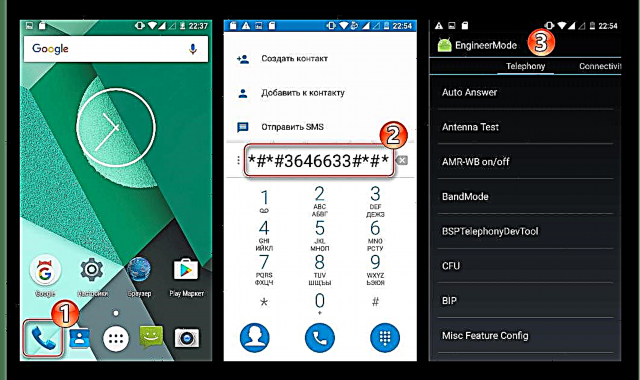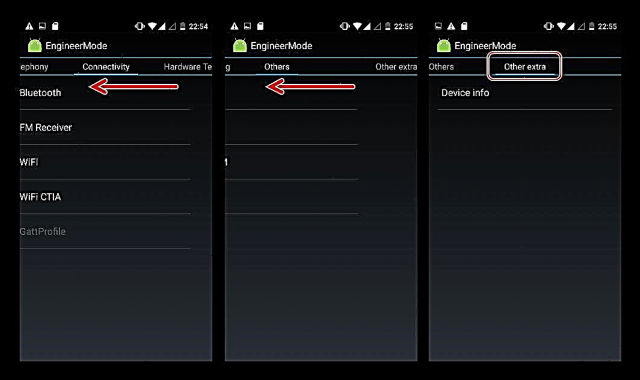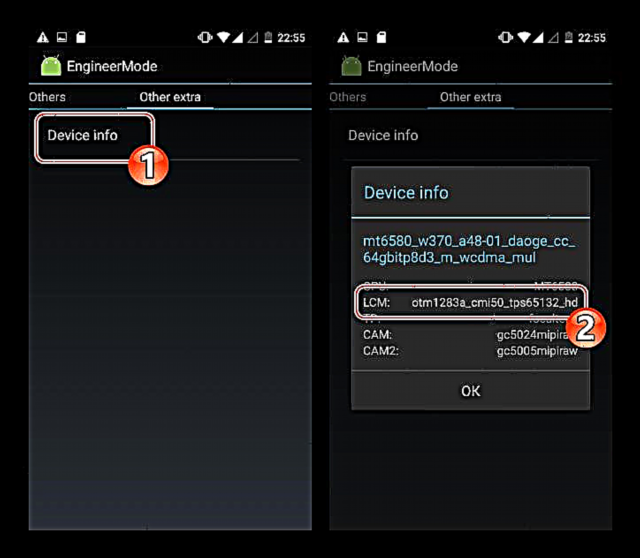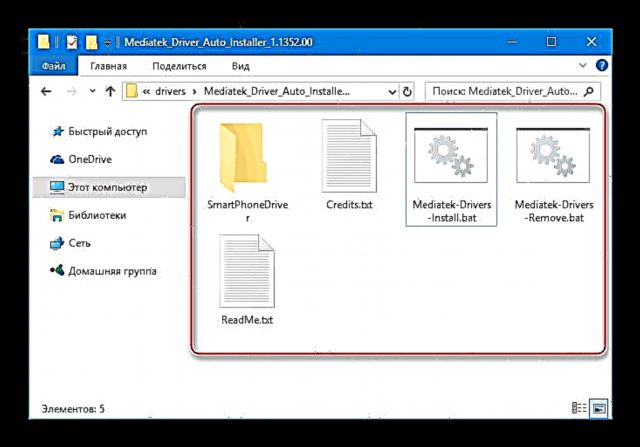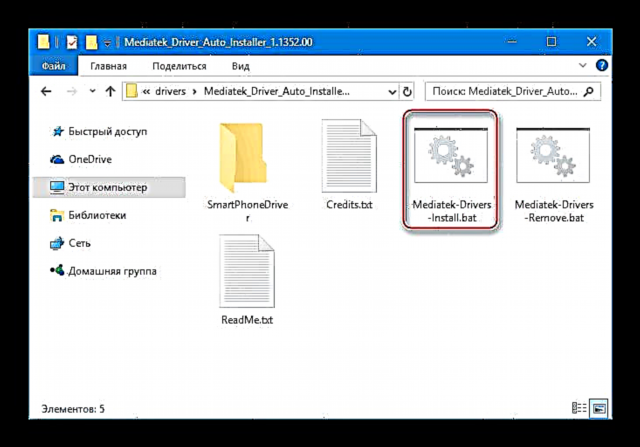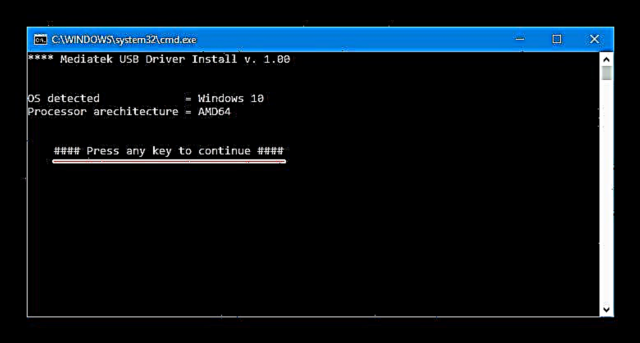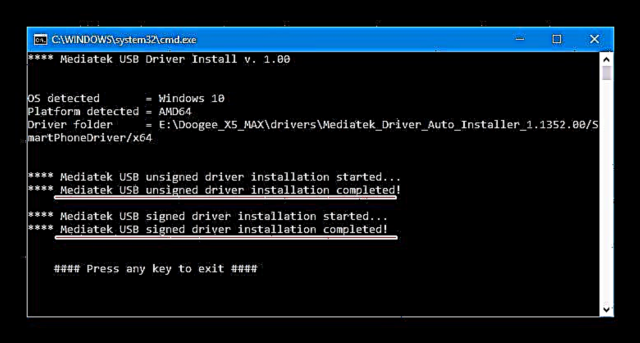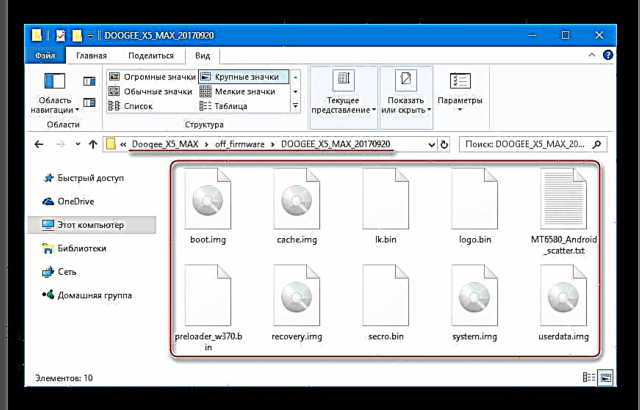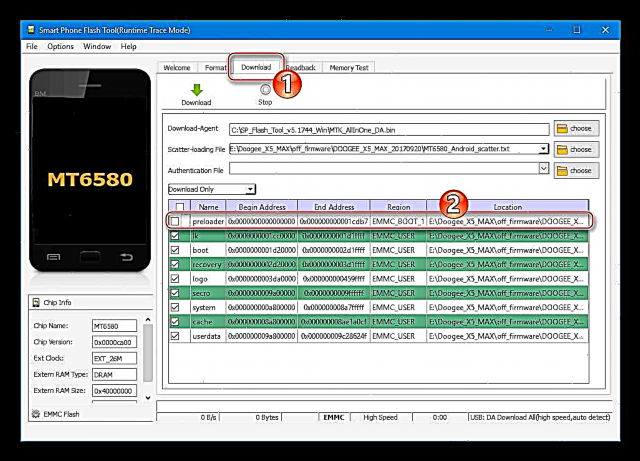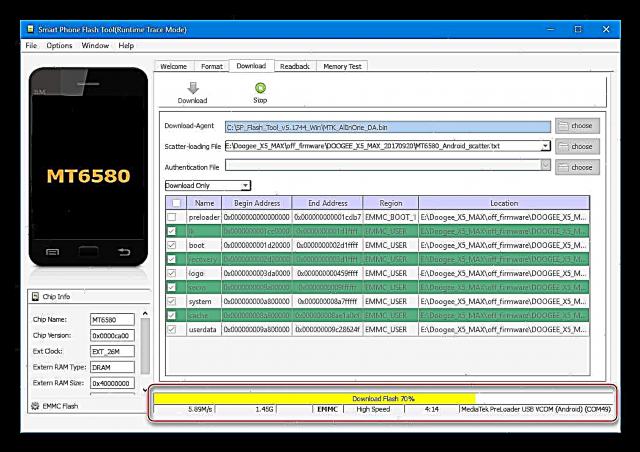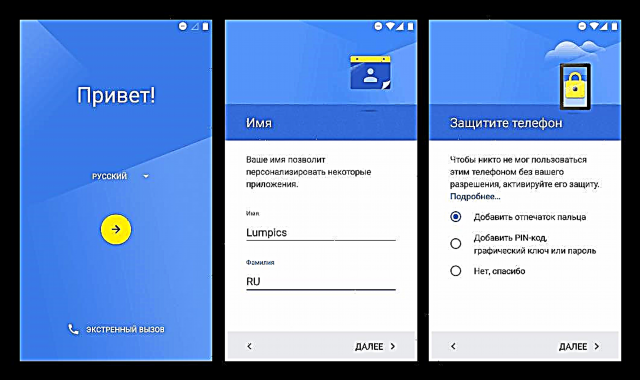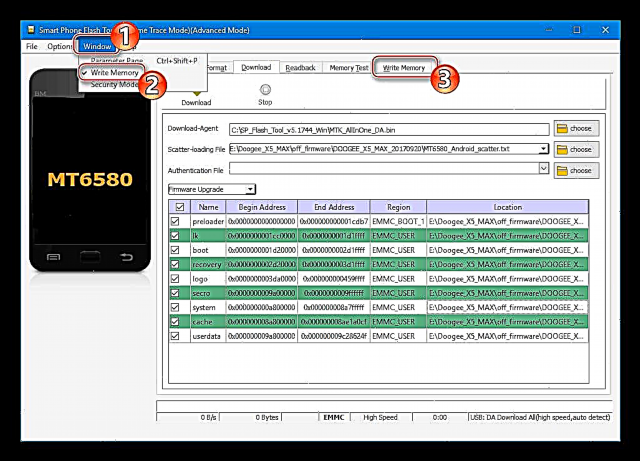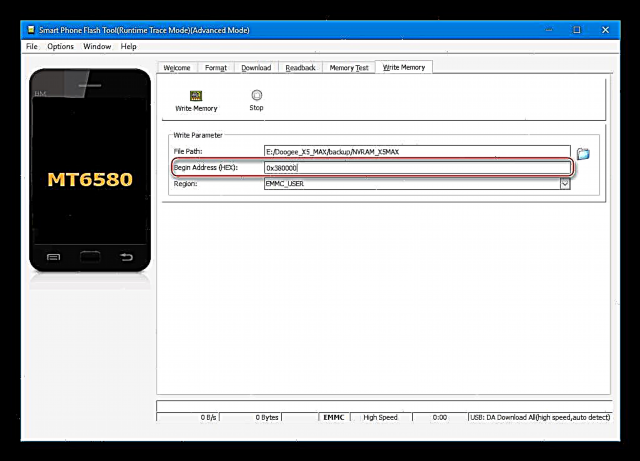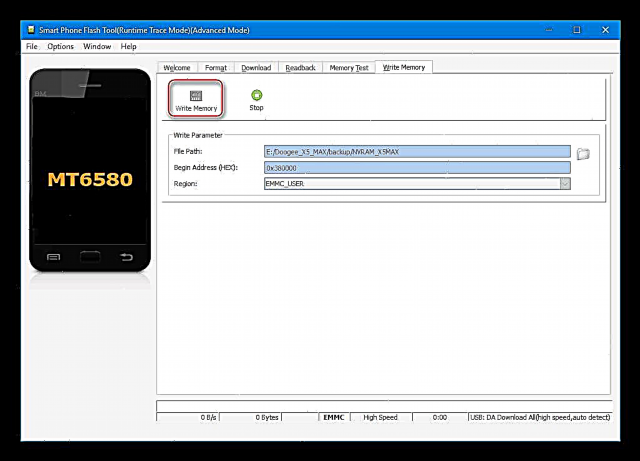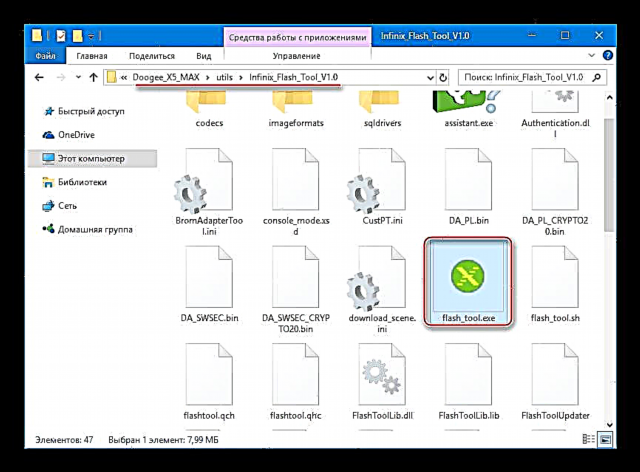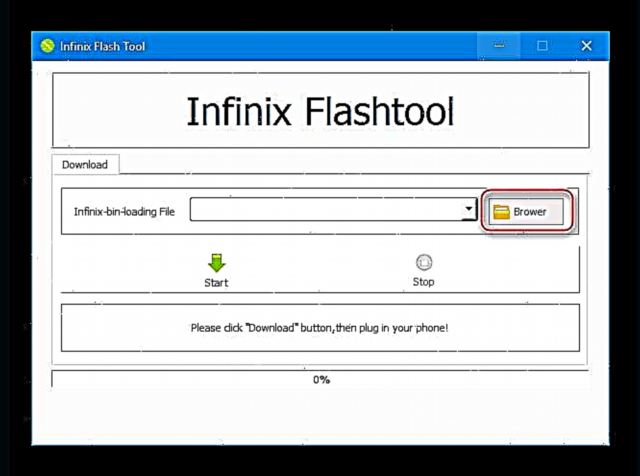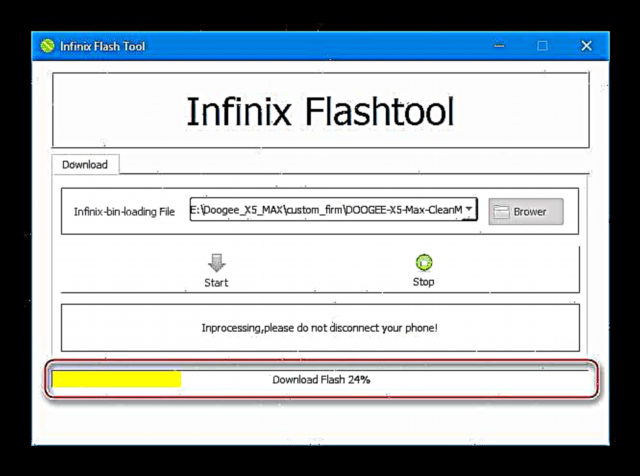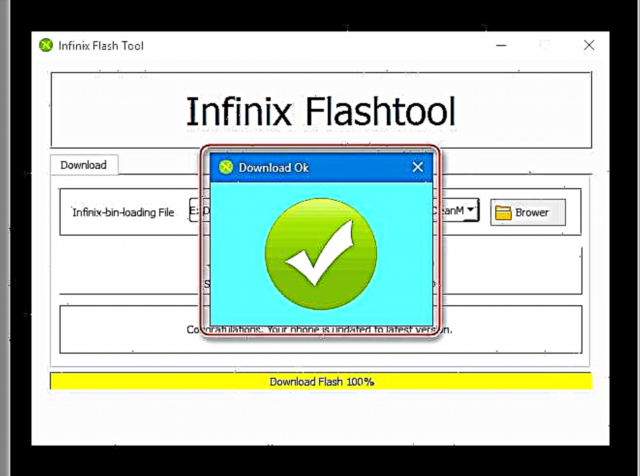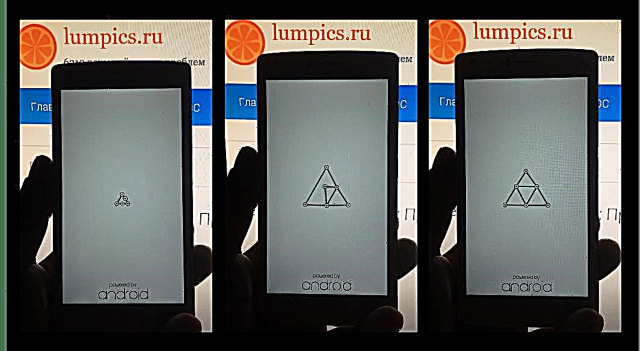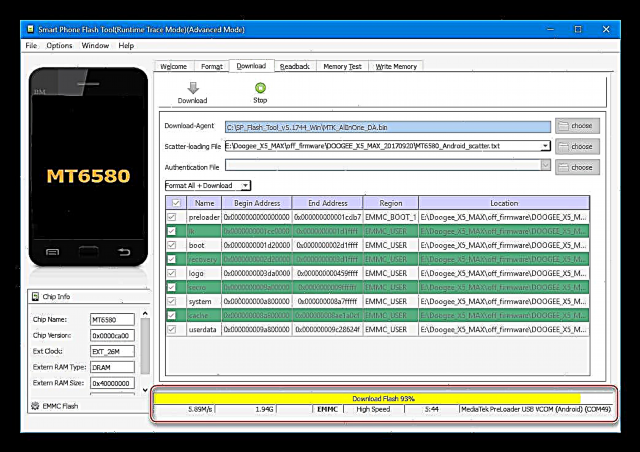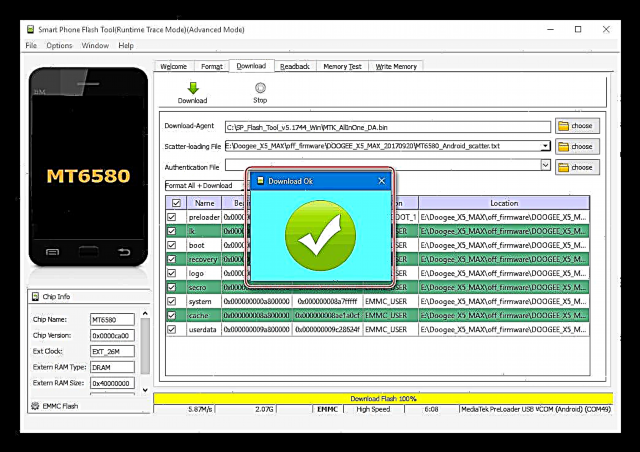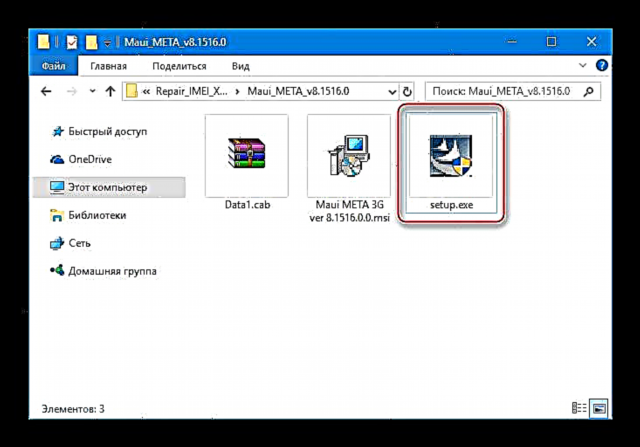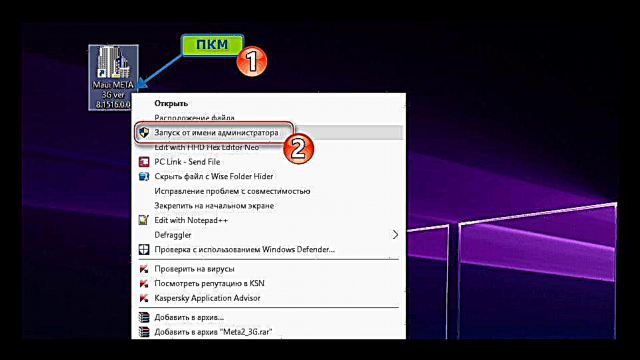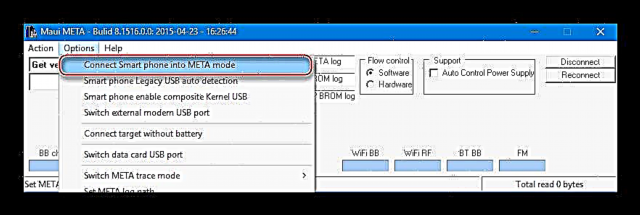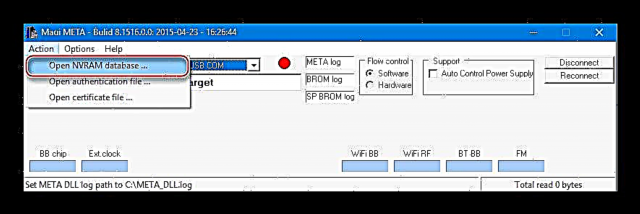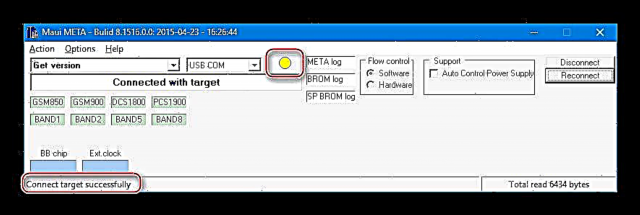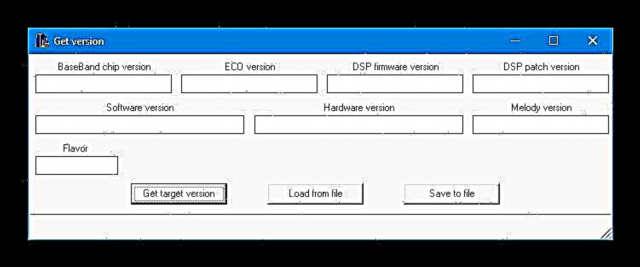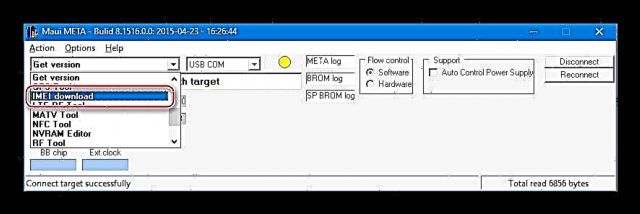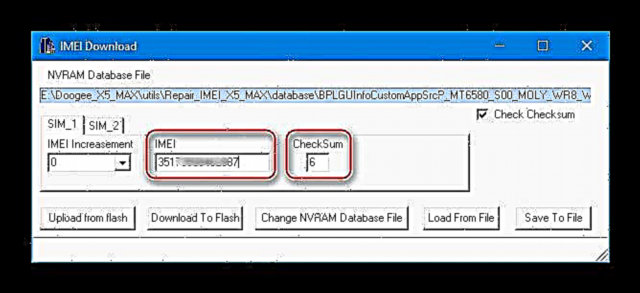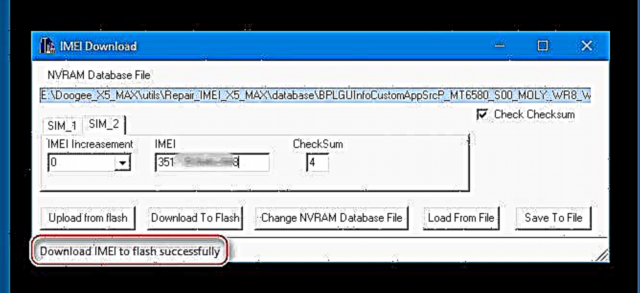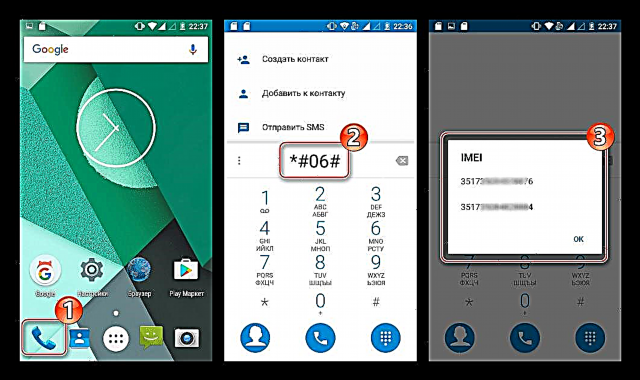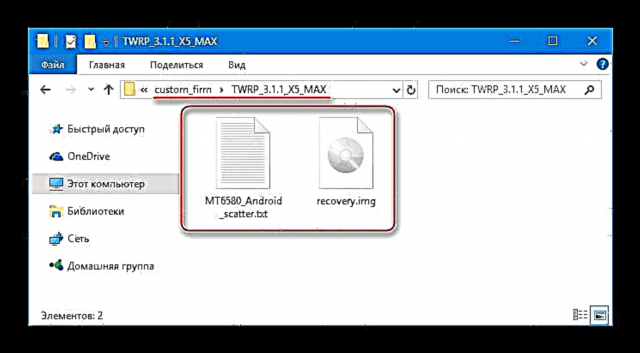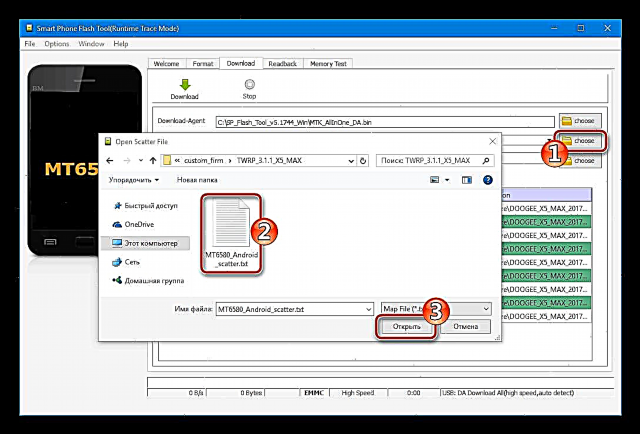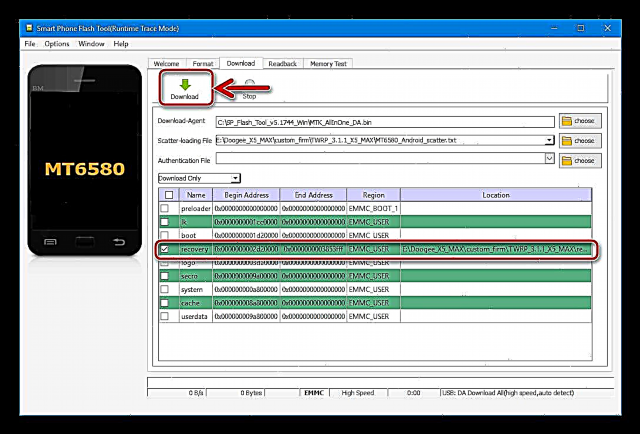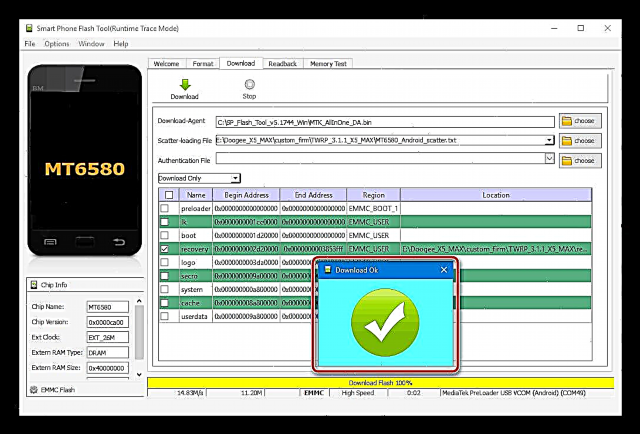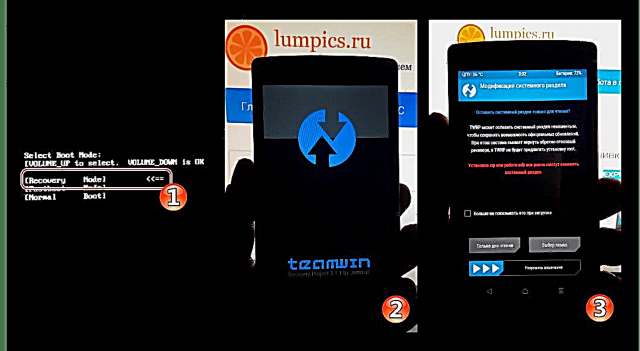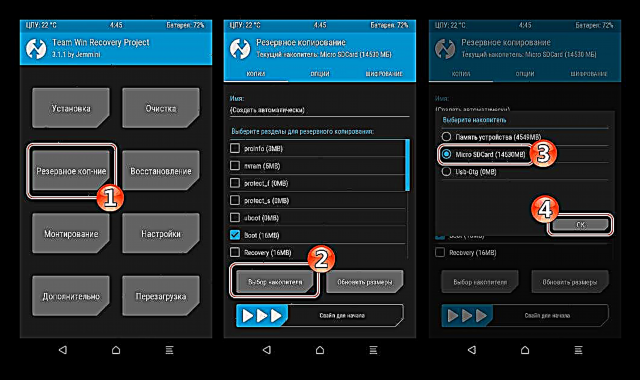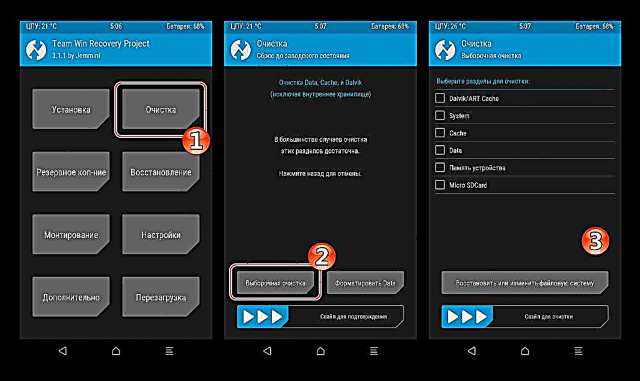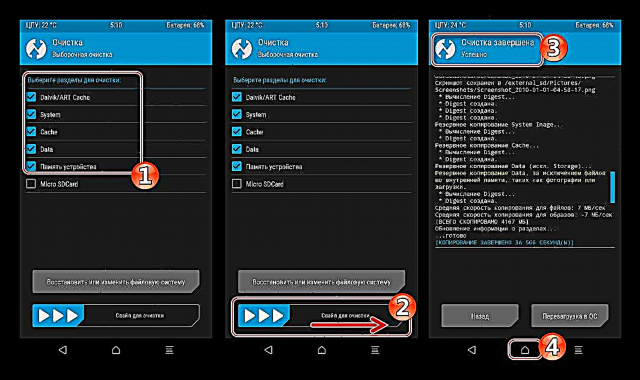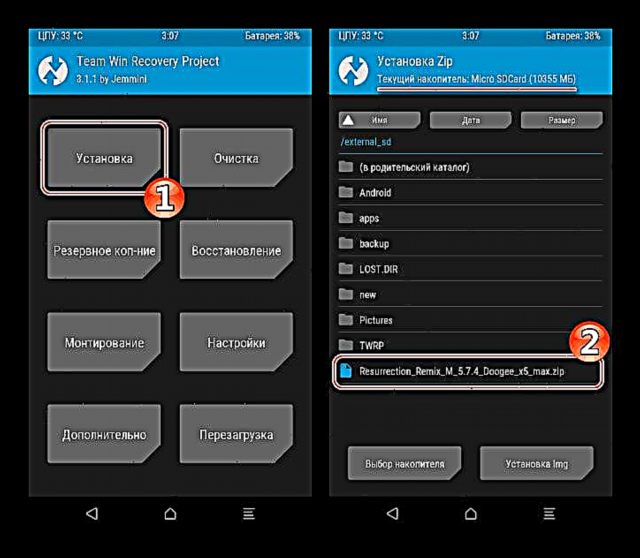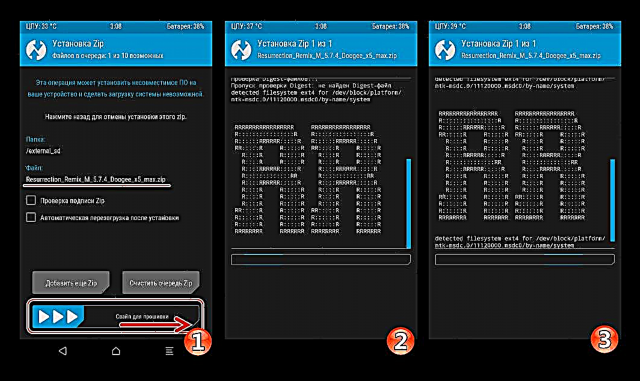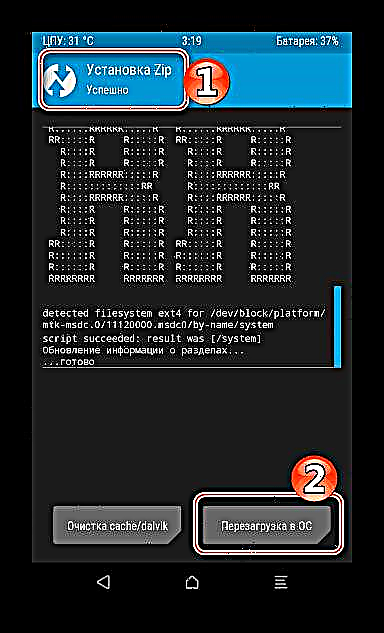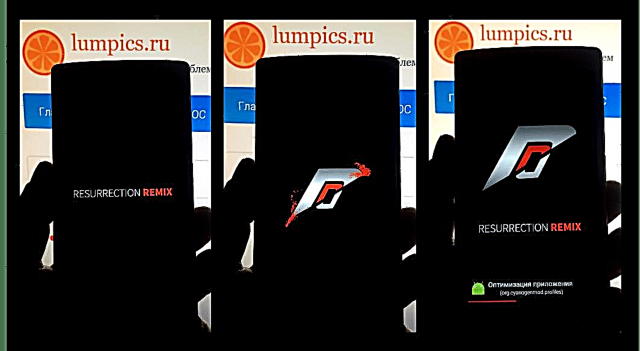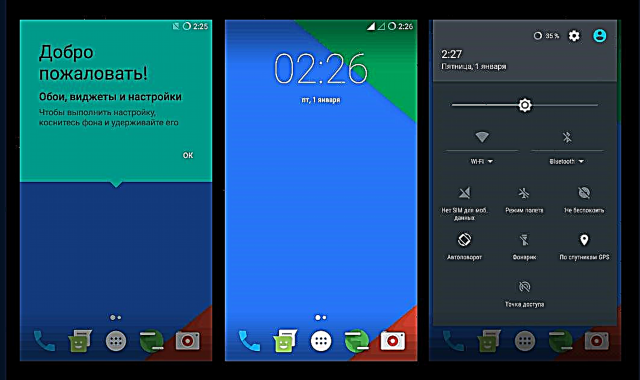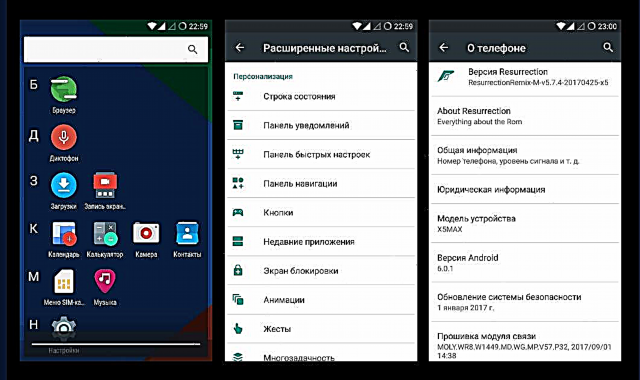ඩූගී එක්ස් 5 මැක්ස් ස්මාර්ට් ජංගම දුරකථනය චීන නිෂ්පාදකයාගේ වඩාත් සුලභ මාදිලියක් වන අතර එය සමබර තාක්ෂණික ලක්ෂණ සහ ඒ සමඟම අඩු පිරිවැය හේතුවෙන් අපේ රටේ පාරිභෝගිකයින්ගේ කැපවීම දිනා ගෙන ඇත. කෙසේ වෙතත්, දුරකථන හිමිකරුවන් දන්නවා උපාංගයේ පද්ධති මෘදුකාංග බොහෝ විට එහි කාර්යයන් නිසි ලෙස ඉටු නොකරන බව. කෙසේවෙතත්, මෙය දැල්වීමෙන් නිවැරදි කළ හැකිය. නිශ්චිත මාදිලියේ මෙහෙයුම් පද්ධතිය නිවැරදිව නැවත ස්ථාපනය කරන්නේ කෙසේද, නිල පද්ධති මෘදුකාංගය අභිරුචි විසඳුමක් මගින් ප්රතිස්ථාපනය කරන්නේ නම් සහ අවශ්ය නම් ඇන්ඩ්රොයිඩ් ක්රියාකාරිත්වය යථා තත්වයට පත් කරන්නේ කෙසේද යන්න පහත තොරතුරු වලින් විස්තර කෙරේ.
ඇත්ත වශයෙන්ම, ඩුජි අයිකේඑස් 5 මැක්ස් හි දෘඩාංග සංරචක, එහි මිල සැලකිල්ලට ගනිමින්, ඉතා විනීත පෙනුමක් ඇති අතර මධ්යම මට්ටමේ විමසුම් ඇති පරිශීලකයින්ගේ අවධානය ආකර්ෂණය කරයි. නමුත් උපාංගයේ මෘදුකාංග කොටස සමඟ, සියල්ල එතරම් හොඳ නැත - සෑම අවස්ථාවකම පාහේ මෙහෙයුම් පද්ධතිය නැවත ස්ථාපනය කිරීම ගැන සිතා බැලීමට බල කෙරේ. ස්මාර්ට් ජංගම දුරකථනය ගොඩනගා ඇති මීඩියාටෙක් දෘඩාංග වේදිකාව, පෙර සූදානමකින් තොරව භාවිතා කරන්නෙකුට පවා ස්ථිරාංග සම්බන්ධයෙන් විශේෂ දුෂ්කරතා නොපෙන්වන බව සැලකිල්ලට ගත යුතුය, නමුත් තවමත් ඔබ සලකා බැලිය යුතුය:
පහත දැක්වෙන උපදෙස් අනුව සිදු කරනු ලබන සියළුම මෙහෙයුම් පරිශීලකයින් විසින් ඔවුන්ගේම අවදානමකින් සිදු කරනු ලැබේ! තවද negative ණාත්මක ඒවා ඇතුළුව උපාමාරු වල ප්රති results ල සඳහා උපාංගවල හිමිකරුවන් පූර්ණ වගකීම දරයි!
සකස් කිරීම
ස්ථිරාංග, එනම්, ඕනෑම ඇන්ඩ්රොයිඩ් ස්මාර්ට් ජංගම දුරකතනයේ මතකයේ පද්ධති කොටස් නැවත ලිවීම සැබවින්ම සරල හා වේගවත් ය; මෙහෙයුම් පද්ධතිය සෘජුවම ස්ථාපනය කිරීම සඳහා වැඩි කාලයක් ගත වේ. සූදානම් වීමේ ක්රියා පටිපාටි අනිවාර්යයෙන්ම නොසලකා හැරිය යුතු නොවේ - පද්ධති මෘදුකාංග නැවත ස්ථාපනය කිරීම සම්බන්ධ ක්රියා වල ප්රති result ලය මෙම ක්රියාවලියේ විචක්ෂණශීලී ප්රවේශයක් මත රඳා පවතී.
දෘඩාංග සංශෝධන
වෙනත් බොහෝ චීන සමාගම් මෙන් ඩූගී නිෂ්පාදකයාට එකම ස්මාර්ට්ෆෝන් මාදිලියේ නිෂ්පාදනයේදී සම්පූර්ණයෙන්ම වෙනස් තාක්ෂණික සංරචක භාවිතා කළ හැකි අතර එය අවසානයේ උපාංගයේ දෘඩාංග සංශෝධන කිහිපයක පෙනුමට හේතු වේ. Doogee X5 MAX සම්බන්ධයෙන් ගත් කල - නිශ්චිත නියෝජිතයන් අතර ඇති ප්රධාන වෙනස වන්නේ පවතින පිටපතෙහි ස්ථාපනය කර ඇති දර්ශන මොඩියුලයේ කොටස් අංකයයි. උපාංගයේ ස්ථිරාංගයේ එකක් හෝ වෙනත් සංස්කරණයක් ස්ථාපනය කළ හැකිද යන්න මෙම දර්ශකය මත රඳා පවතී.
මාදිලියේ තිරයේ දෘඩාංග සංශෝධනය තීරණය කිරීම සඳහා, අපගේ වෙබ් අඩවියේ වෙනත් ස්මාර්ට්ෆෝන් දැල්වීම පිළිබඳ ලිපිවල දැනටමත් විස්තර කර ඇති ආකාරයට ඔබට HW උපාංග තොරතුරු යෙදුම භාවිතා කළ හැකිය, උදාහරණයක් ලෙස “FS505 ෆ්ලෑෂ් කරන්නේ කෙසේද”. කෙසේ වෙතත්, මෙම ප්රවේශයට සුපර් යූසර් වරප්රසාද අවශ්ය වන අතර, මෙම ද්රව්යය නිර්මාණය කරන අවස්ථාවේ දී ඩූජි අයිකේඑස් 5 මැක්ස් හෑරීමේ සරල හා ඉක්මන් ක්රමයක් සොයාගත නොහැකි විය. එබැවින් පහත සඳහන් උපදෙස් අනුගමනය කිරීම වඩාත් සුදුසුය:
- ස්මාර්ට් ජංගම දුරකතනයේ ඉංජිනේරු මෙනුව විවෘත කරන්න. මෙය සිදු කිරීම සඳහා, "ඩයලර්" හි අක්ෂර එකතුවක් අමතන්න
*#*#3646633#*#*.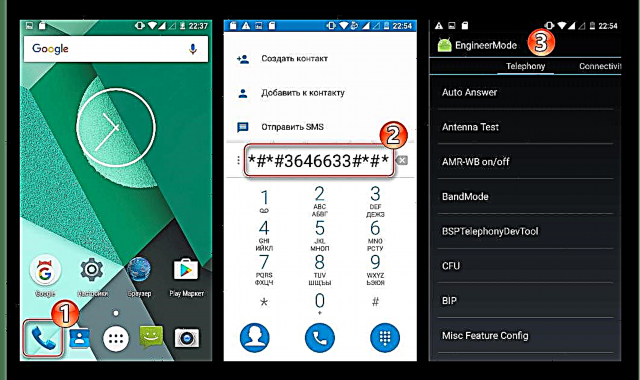
- ටැබ් ලැයිස්තුව වමට අනුචලනය කර අවසාන කොටසට යන්න "වෙනත් අමතර".
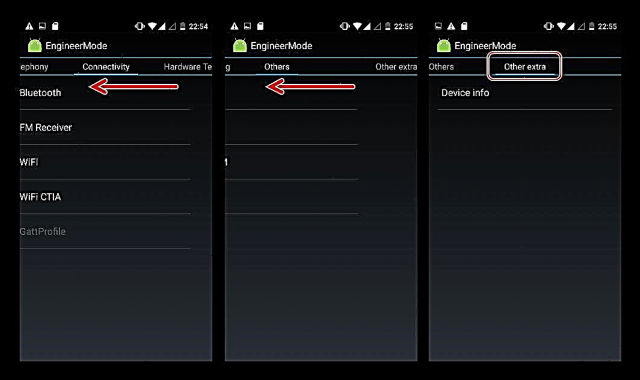
- තල්ලු කරන්න "උපාංග තොරතුරු". විවෘත වන කවුළුවේ ලක්ෂණ ලැයිස්තුව අතර, අයිතමයක් තිබේ "LCM", - මෙම පරාමිතියේ අගය ස්ථාපිත සංදර්ශකයේ ආකෘතියයි.
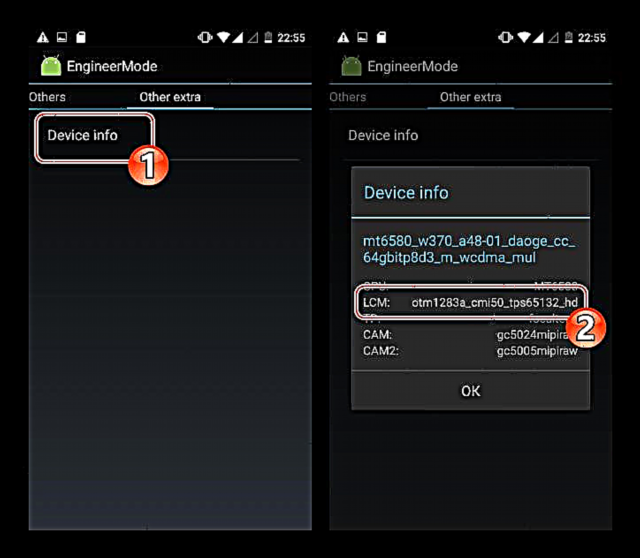
- දර්ශන මොඩියුල හයෙන් එකක් X5 MAX හි ස්ථාපනය කළ හැකිය; ඒ අනුව, ආකෘතියේ දෘඩාංග සංශෝධන හයක් ඇත. පහත ලැයිස්තුවෙන් ලබා ගත හැකි විකල්පය හඳුනාගෙන එය මතක තබා ගන්න හෝ ලියන්න.
- සංශෝධනය 1 - "otm1283a_cmi50_tps65132_hd";
- සංශෝධනය 2 - "nt35521_boe50_blj_hd";
- සංශෝධනය 3 - "hx8394d_cmi50_blj_hd";
- සංශෝධනය 4 - "jd9365_inx50_jmg_hd";
- සංශෝධනය 5 - "ili9881c_auo50_xzx_hd";
- සංශෝධනය 6 - "rm68200_tm50_xld_hd".
පද්ධති මෘදුකාංග අනුවාද
සංශෝධනය සොයාගත් පසු, අපි නිල ස්ථිරාංගයේ අනුවාදය තීරණය කිරීමට ඉදිරියට යමු, එය නිශ්චිත ස්මාර්ට්ෆෝන් අවස්ථාවකට බාධාවකින් තොරව ස්ථාපනය කළ හැකිය. මෙහි සෑම දෙයක්ම තරමක් සරල ය: සංශෝධන අංකය වැඩි වන තරමට නව පද්ධති මෘදුකාංගය භාවිතා කළ යුතුය. ඒ අතරම, නව එකලස් කිරීම් "පැරණි" සංදර්ශක සඳහා සහය දක්වයි. මේ අනුව, අපි වගුවට අනුකූලව පද්ධතියේ අනුවාදය තෝරා ගනිමු:
ඔබට පෙනෙන පරිදි, ඩුජි අයිකේඑස් 5 මැක්ස් හි ස්ථාපනය සඳහා නිල මෘදුකාංග සමඟ පැකේජ බාගත කිරීමේදී, "නව, වඩා හොඳ" මූලධර්මය මඟින් ඔබට මඟ පෙන්විය යුතුය. පද්ධතියේ නවතම අනුවාදයන් ඇත්ත වශයෙන්ම සියලුම දෘඩාංග සංශෝධන සඳහා විශ්වීය බැවින් ඒවා පහත උදාහරණ වල භාවිතා වන අතර උපාංගයේ ඇන්ඩ්රොයිඩ් ස්ථාපනය කිරීමේ ක්රම පිළිබඳ විස්තරයේ ඇති සබැඳි මඟින් බාගත කිරීම සඳහා සකස් කර ඇත.
රියදුරන්
ඇත්ත වශයෙන්ම, ස්මාර්ට් ජංගම දුරකථනය සමඟ මෘදුකාංගයේ නිවැරදි අන්තර් ක්රියාකාරිත්වය සඳහා, පරිගණක මෙහෙයුම් පද්ධතිය විශේෂිත ධාවක වලින් සමන්විත විය යුතුය. ඇන්ඩ්රොයිඩ් උපාංගවල මතකය සමඟ වැඩ කිරීමේදී අවශ්ය සංරචක ස්ථාපනය කිරීම සඳහා වන උපදෙස් ඊළඟ ලිපියෙන් සාකච්ඡා කෙරේ:
තව දුරටත් කියවන්න: ඇන්ඩ්රොයිඩ් ස්ථිරාංග සඳහා ධාවක ස්ථාපනය කිරීම

ඩූගී එක්ස් 5 මැක්ස් සම්බන්ධයෙන් ගත් කල, අවශ්ය සියලුම ධාවක ලබා ගැනීමට ඇති පහසුම ක්රමය වන්නේ ස්වයංක්රීය ස්ථාපකය භාවිතා කිරීමයි "Mediatek Driver Auto Installer".
- පහත සබැඳියෙන් MTK ධාවක ස්ථාපකය සමඟ සංරක්ෂිතය බාගත කර එහි ප්රති file ලයක් ලෙස ඇති ගොනුව වෙනම ෆෝල්ඩරයකට මුදා හරින්න.
ස්වයංක්රීය ස්ථාපනය සහිත ඩූගී එක්ස් 5 මැක්ස් ස්මාර්ට් ජංගම දුරකතනයේ ස්ථිරාංග සඳහා ධාවක බාගන්න
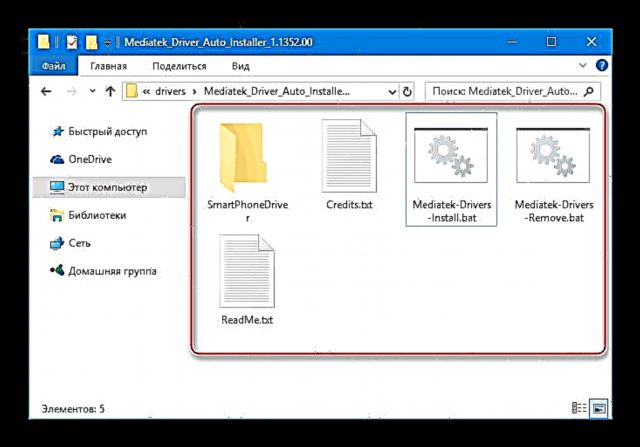
- ගොනුව ධාවනය කරන්න "Mediatek-Drivers-Install.bat".
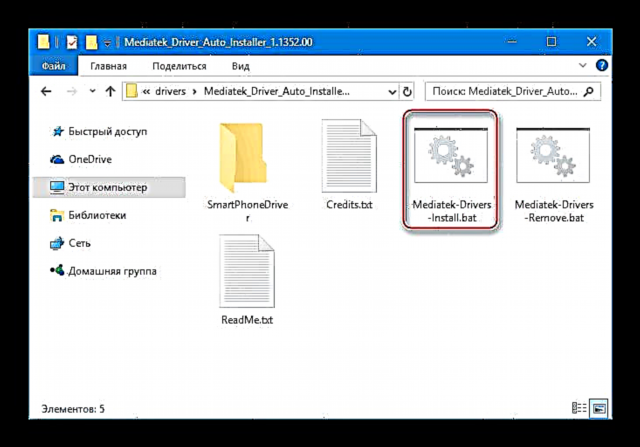
- සංරචක ස්ථාපනය කිරීම ආරම්භ කිරීමට යතුරුපුවරුවේ ඕනෑම යතුරක් ඔබන්න.
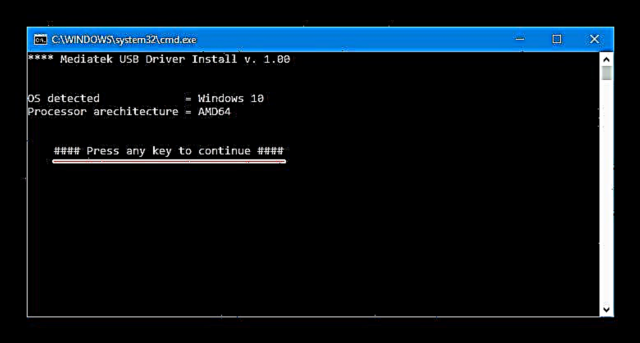
- මෘදුකාංගය සම්පුර්ණ වූ පසු, ස්මාර්ට් ජංගම දුරකතනයක් හැසිරවීමේ මෙවලමක් ලෙස භාවිතා කළ යුතු යැයි කියනු ලබන පරිගණක මෙහෙයුම් පද්ධතියට අවශ්ය සියලුම අංග අපට ලැබේ!
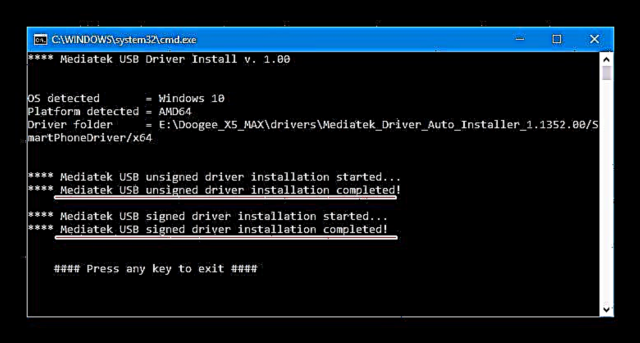
ඉහත කණ්ඩායම් ගොනුව භාවිතා කිරීමේදී දුෂ්කරතා ඇති වුවහොත්, ධාවක ස්ථාපනය කරන්න "Mediatek PreLoader USB VCOM" අතින්.
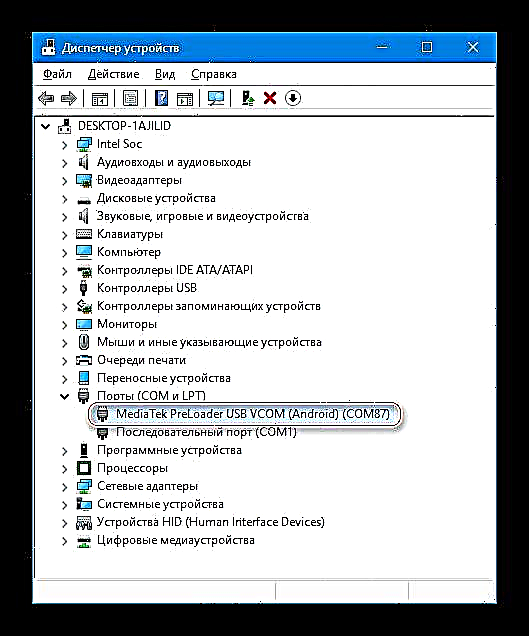
මෙම අවස්ථාවේදී, "Mediatek උපාංග සඳහා ස්ථිරාංග ධාවක ස්ථාපනය කිරීම" යන උපදෙස් භාවිතා කරනු ලබන අතර අවශ්ය තොරතුරු ගොනුව "usbvcom.inf" නාමාවලියෙන් ගන්නා ලදි "ස්මාර්ට් ෆෝන් ඩ්රයිවර්", භාවිතා කරන මෙහෙයුම් පද්ධතියේ බිට් ගැඹුරට අනුරූප වන ෆෝල්ඩරයේ.
උපස්ථය
ස්මාර්ට් ජංගම දුරකතනයේ ක්රියාකාරිත්වය තුළ එහි ඇති තොරතුරු බොහෝ පරිශීලකයින් සඳහා ඉතා වටිනා ය. ඕනෑම ආකාරයකින් ඇන්ඩ්රොයිඩ් නැවත ස්ථාපනය කිරීමේදී, උපාංගයේ මතක කොටස් ඒවායේ අඩංගු තොරතුරු ඉවත් කරනු ඇත, එබැවින් සියලු වැදගත් තොරතුරු වල කලින් ලැබුණු උපස්ථ පිටපතක් තොරතුරු වල ආරක්ෂාව පිළිබඳ එකම සහතිකය වේ. උපස්ථ නිර්මාණය කිරීමේ ක්රම අපගේ වෙබ් අඩවියේ ලිපියෙන් සාකච්ඡා කෙරේ, සබැඳියෙන් ලබා ගත හැකිය:
මෙයද බලන්න: ස්ථිරාංග වලට පෙර ඇන්ඩ්රොයිඩ් උපාංග උපස්ථ කරන්නේ කෙසේද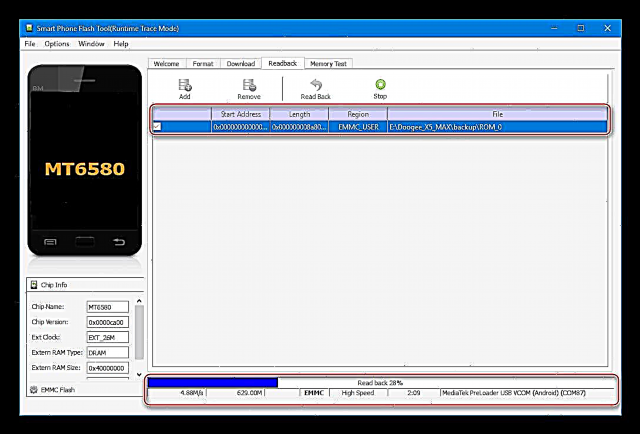
ඉහත ලිපියේ ඇති බොහෝ උපදෙස් ඩුජි අයිකේඑස් 5 මැක්ස් සඳහා අදාළ වේ, ඔබට ක්රම කිහිපයක් ද භාවිතා කළ හැකිය. නිර්දේශයක් ලෙස, එස්පී ෆ්ලෑෂ් ටූල් යෙදුමේ හැකියාවන් භාවිතා කරමින් උපාංගයේ මතක ප්රදේශයන්හි සම්පූර්ණ ඩම්ප් එකක් නිර්මාණය කිරීමේ උපදේශාත්මක බව අපි සටහන් කරමු.
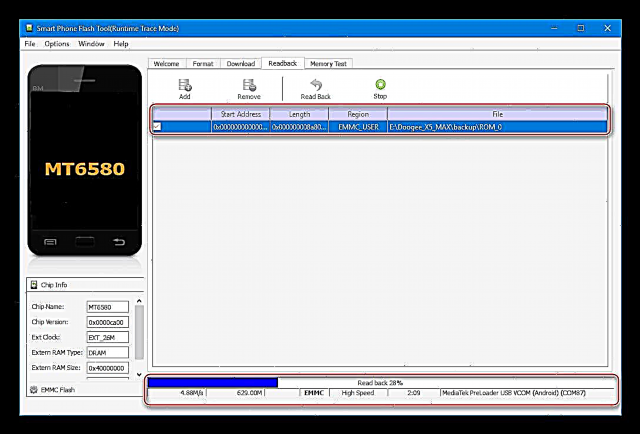
එවැනි උපස්ථයක් මඟින් ඕනෑම අවස්ථාවක පාහේ උපාංගයේ මෘදුකාංග කොටසෙහි ක්රියාකාරිත්වය යථා තත්වයට පත් කිරීමට ඉඩ ලබා දේ.
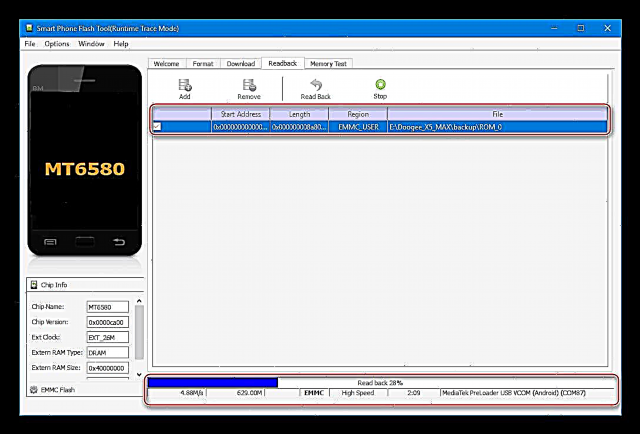
තවත් එක් වැදගත් කරුණක්. NVRAM ප්රදේශයේ කලින් නිර්මාණය කළ උපස්ථයක් නොමැතිව වැඩ කළ හැකි ස්මාර්ට් ජංගම දුරකතනයක් දැල්වීම ආරම්භ නොකිරීමට බෙහෙවින් නිර්දේශ කෙරේ! IMEI හදුනාගැනීම් ඇතුළුව සන්නිවේදනය වැඩ කිරීමට අවශ්ය තොරතුරු මෙම කොටසේ අඩංගු වේ. ඔබට මෙම ලිපියෙන් පසුව අංක 1 (පියවර 3) ක්රමය භාවිතා කරමින් උපාංගය දැල්වීම සඳහා වන උපදෙස් වල කොටස් ඩම්ප් එකක් සෑදිය හැකි ක්රමවේදය පිළිබඳ විස්තරයක් ඇතුළත් වේ.
Android ස්ථාපනය
නිසි ලෙස සකස් කිරීමෙන් පසුව, අපේක්ෂිත ස්ථිරාංග අනුවාදය ස්ථාපනය කිරීම සඳහා ඔබට උපාංගයේ මතකය සෘජුවම නැවත ලිවීමට ඉදිරියට යා හැකිය. පහත යෝජනා කර ඇති ක්රම කිහිපයක් මඟින් ඩූගීගේ නිල X5 MAX පද්ධති මෘදුකාංගයේ අනුවාදය යාවත්කාලීන කිරීමට හෝ අඩු කිරීමට හෝ උපාංග නිෂ්පාදකයා විසින් ස්ථාපනය කර ඇති මෙහෙයුම් පද්ධතිය තෙවන පාර්ශවීය සංවර්ධකයින්ගෙන් වෙනස් කළ විසඳුමකට වෙනස් කිරීමට ඔබට ඉඩ සලසයි. උපාංගයේ මෘදුකාංග කොටසෙහි ආරම්භක තත්වය සහ අපේක්ෂිත ප්රති .ලයට අනුකූලව අපි ක්රමය තෝරා ගනිමු.
ක්රමය 1: එස්පී ෆ්ලෑෂ් ටූල් හරහා නිල ස්ථිරාංග ස්ථාපනය කරන්න
එස්පී ෆ්ලෑෂ් ටූල් යනු එම්ටීකේ උපාංගවල පද්ධති මෘදුකාංග හැසිරවීම සඳහා වඩාත්ම විවිධාකාර හා effective ලදායී මෙවලමකි. අපගේ වෙබ් අඩවියේ සමාලෝචනයේ සබැඳිය භාවිතා කර ඔබට නවතම අනුවාදය සඳහා බෙදාහැරීමේ කට්ටලය බාගත කළ හැකි අතර, ෆ්ලෑෂ් ටූල් ක්රියාකාරිත්වයේ පොදු මූලධර්ම පහත සබැඳියෙන් ලබා ගත හැකි තොරතුරු වලින් විස්තර කෙරේ. ඔබට මීට පෙර යෙදුම සමඟ වැඩ කිරීමට සිදු නොවූයේ නම් ලිපිය කියවීම රෙකමදාරු කරනු ලැබේ.
මෙයද බලන්න: එස්පී ෆ්ලෑෂ් ටූල් හරහා එම්ටීකේ මත පදනම් වූ ඇන්ඩ්රොයිඩ් උපාංග සඳහා ස්ථිරාංග

පහත උදාහරණයේ දී, අපි වැඩකරන උපාංගයක නිල අනුවාද පද්ධතිය ස්ථාපනය කරමු 20170920 - මෙම ලිපියේ වේලාවේදී ලබා ගත හැකි නවතම මෙහෙයුම් පද්ධතිය.
- ෆ්ලෑෂ් ටූල් හරහා දුරකථනයේ ස්ථාපනය කිරීමට අදහස් කරන මෘදුකාංග රූප අඩංගු සංරක්ෂිත සබැඳිය පහත සබැඳිය හරහා බාගත කර වෙනම ෆෝල්ඩරයකට මුදා හරින්න.
එස්පී ෆ්ලෑෂ් මෙවලම හරහා ස්ථාපනය කිරීම සඳහා ඩූගී එක්ස් 5 මැක්ස් ස්මාර්ට් ජංගම දුරකතනයේ නිල ස්ථිරාංග බාගන්න
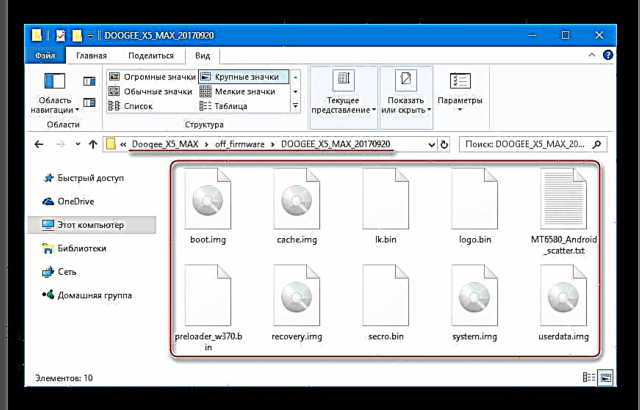
- අපි ෆ්ලෑෂ් ටූල් දියත් කර විසිරුම් ගොනුව විවෘත කිරීමෙන් පද්ධතියේ රූප යෙදුමට පටවන්නෙමු "MT6580_Android_scatter.txt" මෙම අත්පොතේ පෙර පියවරෙන් ලබාගත් නාමාවලියෙන්. බොත්තම "තෝරන්න" පතන ලැයිස්තුවේ දකුණට "විසිරුම් පටවන ගොනුව" - කවුළුවේ විසිරීම පිළිබඳ ඇඟවීම "ගවේෂක" - බොත්තම මත ක්ලික් කරන්න "විවෘත".
- උපස්ථයක් සාදන්න "නව්රාම්"ඉහත ලිපියේ මෙම පියවරේ වැදගත්කම ගැන කතා කරයි.
- පටිත්ත වෙත යන්න "නැවත කියවීම" බොත්තම මත ක්ලික් කරන්න "එකතු කරන්න";

- ෆ්ලෑෂ් මෙවලම් කවුළුවේ ප්රධාන ක්ෂේත්රයට එකතු කළ රේඛාව මත දෙවරක් ක්ලික් කරන්න, එමඟින් කවුළුව ගෙන එනු ඇත "ගවේෂක", සුරැකීමේ මාර්ගය සහ සාදන ලද ඩම්ප් කොටසේ නම සඳහන් කිරීම අවශ්ය වන;

- උපදෙස්වල පෙර ඡේදය ක්රියාත්මක කිරීමෙන් පසු ස්වයංක්රීයව විවෘත වන ඊළඟ කවුළුව වේ "නැවත කියවීමේ වාරණ ආරම්භක ලිපිනය". මෙන්න ඔබ පහත සඳහන් අගයන් ඇතුළත් කළ යුතුය:

ක්ෂේත්රයේ "සංඛ්යාන ලිපිනය" -
0x380000, "දිග" -0x500000. පරාමිතීන් නියම කිරීමෙන් පසු ක්ලික් කරන්න "හරි". - අපි ක්ලික් කරන්න "නැවත කියවීම" පරිගණකයේ USB පෝට් එකට සම්බන්ධ කර ඇති කේබලය ක්රියා විරහිත ඩුජි අයිකේඑස් 5 මැක්ස් සමඟ සම්බන්ධ කරන්න.

- තොරතුරු සෝදුපත් කියවීම ස්වයංක්රීයව ආරම්භ වන අතර කවුළුවක් එය සම්පූර්ණ කිරීම පිළිබඳව දැනුම් දෙනු ඇත "නැවත කියවීම හරි".

ප්රති result ලය උපස්ථයකි එන්.වී.ආර්.එම් කලින් නියම කරන ලද මාර්ගයේ PC ධාවකයේ නිර්මාණය කර පිහිටා ඇත.

- පටිත්ත වෙත යන්න "නැවත කියවීම" බොත්තම මත ක්ලික් කරන්න "එකතු කරන්න";
- ස්මාර්ට් ජංගම දුරකතනයෙන් කේබලය විසන්ධි කරන්න, ටැබ් වෙත ආපසු යන්න "බාගන්න" ෆ්ලෑෂ්ස්ටූල් තුළ කොටුව සලකුණු නොකරන්න "පූර්ව පැටවුම".
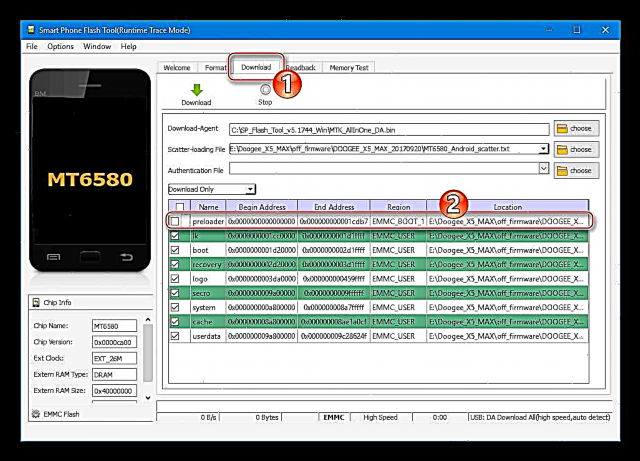
- තල්ලු කරන්න "බාගන්න", ක්රියා විරහිත උපාංගයට USB කේබලය සම්බන්ධ කරන්න. පද්ධතියේ දුරකථනය තීරණය කිරීමෙන් පසුව, ස්මාර්ට් ජංගම දුරකතනයේ මතකයට දත්ත හුවමාරුව ස්වයංක්රීයව ආරම්භ වන අතර එය ෆ්ලෑෂ් මෙවලම් කවුළුවේ පතුලේ ඇති තත්ව තීරුව පිරවීම සමඟ සිදු වේ.
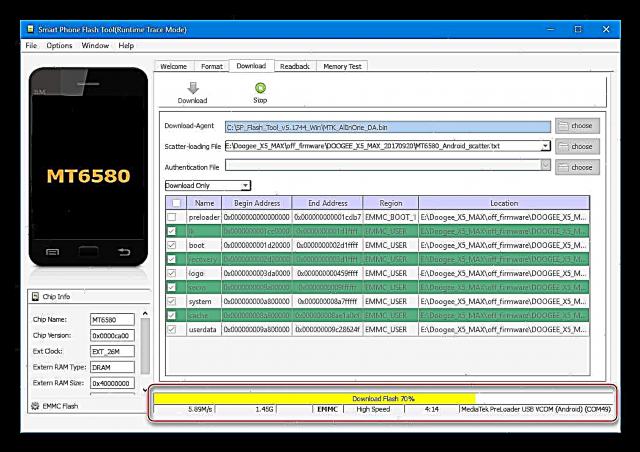
- ස්ථිරාංග ක්රියාපටිපාටිය අවසන් වූ පසු, කවුළුවක් දර්ශනය වේ. "හරි බාගන්න".

දැන් ඔබට උපාංගයෙන් කේබලය විසන්ධි කර ඇන්ඩ්රොයිඩ් තුළ දුරකථනය ධාවනය කළ හැකිය.
- පද්ධතිය නැවත ස්ථාපනය කිරීමෙන් පසු පළමු දියත් කිරීම වෙනදාට වඩා දිගු වනු ඇත, ආරම්භක මෙහෙයුම් පද්ධති සැකසුම් තිරය දිස්වන තුරු අපි බලා සිටිමු.
- මූලික සැකසුම් නියම කිරීමෙන් පසුව
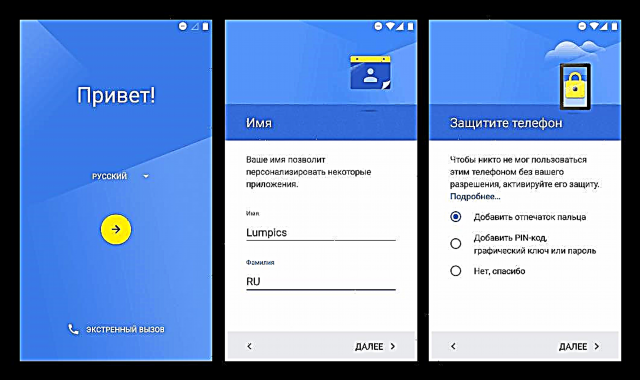
අපි උපාංගය නිල පද්ධතියේ නවතම අනුවාදයට යොමු කරමු!



ඊට අමතරව. ඉහත උපදෙස් ඇන්ඩ්රොයිඩ් හි ආරම්භ නොවන, වැඩ කරන යම් අවධියක කැටි කිරීම, ජීවිතයේ කිසිදු සලකුනක් නොපෙන්වන ආදර්ශයේ ස්මාර්ට්ෆෝන් වල ක්රියාකාරිත්වය යථා තත්වයට පත් කිරීමේ method ලදායී ක්රමයක් ලෙස සේවය කළ හැකිය. ඉහත පියවර අනුගමනය කිරීමෙන් උපාංගය දැල්විය නොහැකි නම්, එස්පී ෆ්ලෑෂ් ටූල් හි මෙහෙයුම් ආකාරය වෙනස් කිරීමට උත්සාහ කරන්න "ස්ථිරාංග උත්ශ්රේණි කිරීම" බැටරියක් නොමැතිව මතක ප්රදේශ නැවත ලිවීමට උපාංගය සම්බන්ධ කරන්න.

අවශ්ය නම් IMEI අළුත්වැඩියා කර උපස්ථ කරන්න "නව්රාම්"FlashTool භාවිතයෙන් නිර්මාණය කරන ලද්දේ පහත පරිදි වේ:
- එස්පී ෆ්ලෑෂ් ටූල් විවෘත කර යතුරු සංයෝජනයක් භාවිතා කරන්න "Ctrl"+"Alt"+"වී" යතුරුපුවරුවේ, වැඩසටහනේ උසස් මාදිලිය සක්රිය කරන්න - "උසස් ප්රකාරය".

- මෙනුව විවෘත කරන්න "කවුළුව" විකල්පය තෝරන්න "මතකය ලියන්න", එය ෆ්ලෑෂ් ටූල් කවුළුව තුළ එකම නාම පටිත්ත එකතු කිරීමට හේතු වේ.
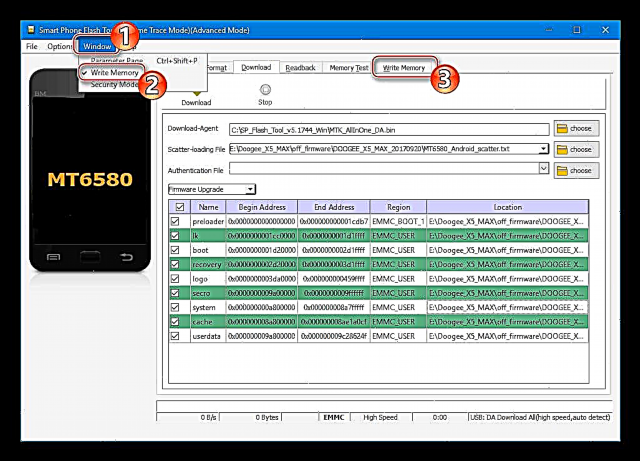
- කොටසට යන්න "මතකය ලියන්න"ක්ලික් කරන්න "ගවේෂණය කරන්න" සහ උපස්ථයේ පිහිටීම දක්වන්න "නව්රාම්" PC තැටියේ, ඩම්ප් ගොනුව ම ක්ලික් කර ක්ලික් කරන්න "විවෘත".
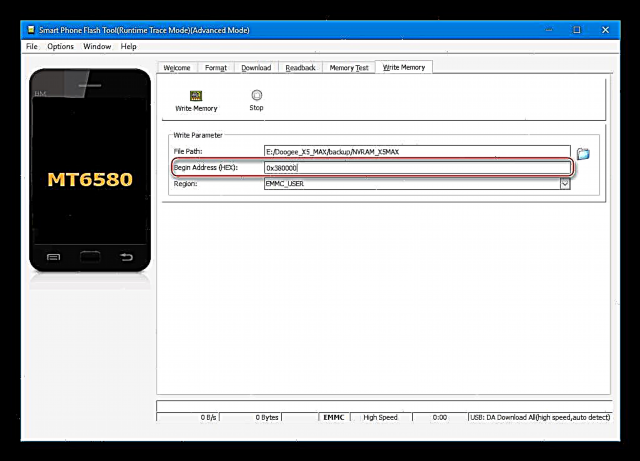
- ක්ෂේත්රයේ "ලිපිනය ආරම්භ කරන්න" වටිනාකම ලියන්න
0x380000.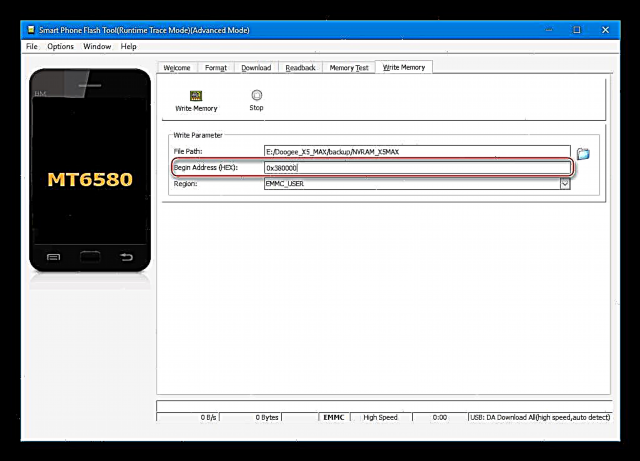
- බොත්තම ක්ලික් කරන්න "මතකය ලියන්න" ක්රියා විරහිත ඩූගී එක්ස් 5 මැක්ස් පරිගණකයේ USB පෝට් එකට සම්බන්ධ කරන්න.
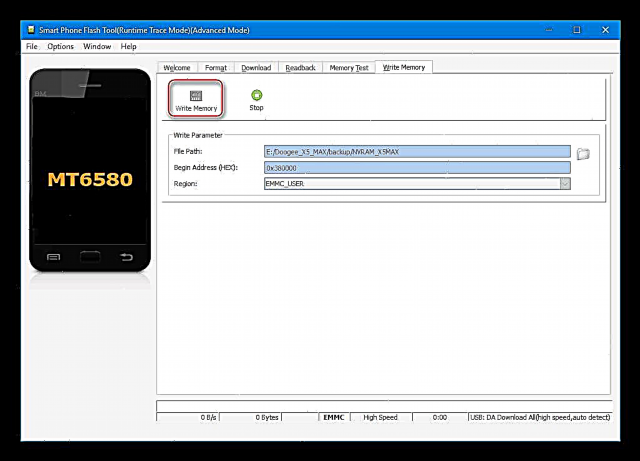
- පද්ධතිය විසින් උපාංගය අනාවරණය කරගත් පසු ඉලක්කගත මතක ප්රදේශය නැවත ලිවීම ස්වයංක්රීයව ආරම්භ වේ. ක්රියාවලිය ඉතා ඉක්මණින් අවසන් වන අතර, මෙහෙයුමේ සාර්ථකත්වය පෙන්නුම් කරන්නේ කවුළුවක පෙනුමෙනි "මතකය ලියන්න හරි".
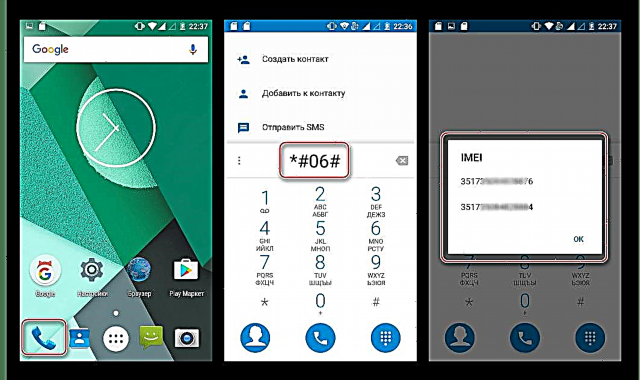
- ඔබට කේබලය විසන්ධි කර, උපාංගය ආරම්භ කර "ඩයලර්" ටයිප් කිරීමෙන් හඳුනාගැනීම් වල පැවැත්ම / නිරවද්යතාවය පරීක්ෂා කළ හැකිය.
*#06#.
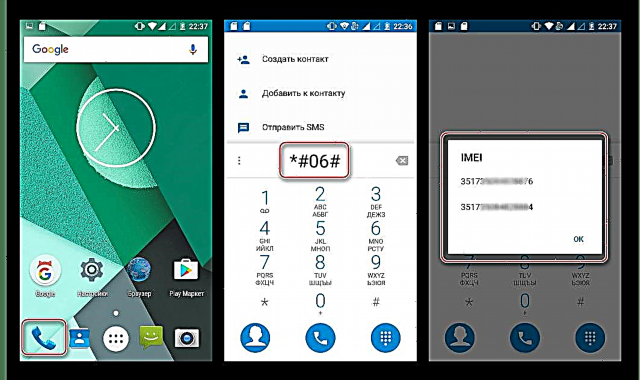
මෙයද බලන්න: Android උපාංගයක IMEI වෙනස් කිරීම
සංකීර්ණ අවස්ථා වලදී මෙන්ම වෙන වෙනම සලකා බලනු ලබන ආකෘතියේ පද්ධති මෘදුකාංග ප්රතිසාධනය "නව්රාම්" කලින් සාදන ලද උපස්ථ පිටපතක් නොමැති විට, එය ලිපියේ පහත දැක්වෙන ආදර්ශ මතකය සමඟ වැඩ කිරීමේ "ක්රම අංක 3" හි විස්තරයෙන් සලකා බලනු ලැබේ.
ක්රමය 2: ඉන්ෆිනික්ස් ෆ්ලෑෂ් මෙවලම
ඉහත ක්රමයේදී භාවිතා කරන ලද එස්පී ෆ්ලෑෂ් ටූල් වලට අමතරව, තවත් මෘදුකාංග මෙවලමක් වන ඉන්ෆිනික්ස් ෆ්ලෑෂ් ටූල්, ඩූගී එක්ස් 5 මැක්ස් හි ඇන්ඩ්රොයිඩ් නැවත ස්ථාපනය කිරීමට සාර්ථකව භාවිතා කළ හැකිය. ඇත්ත වශයෙන්ම, මෙය සරල කළ අතුරු මුහුණතක් සහ සීමිත ක්රියාකාරීත්වයක් සහිත ෆ්ලෑෂ් ටූල් ජේවී හි ප්රභේදයකි. ඉන්ෆිනික්ස් ෆ්ලෑෂ් මෙවලම භාවිතා කරමින්, ඔබට MTK උපාංගයේ මතක කොටස් තනි ආකාරයකින් නැවත ලිවිය හැකිය - "ස්ථිරාංග උත්ශ්රේණිගත කිරීම"එනම්, උපාංගයේ මතක කොටස් මූලික හැඩතල ගැන්වීමෙන් ඇන්ඩ්රොයිඩ් නැවත ස්ථාපනය කිරීම සම්පූර්ණ කිරීමයි.
ඩූගී එක්ස් 5 මැක්ස් ස්මාර්ට්ෆෝන් ස්ථිරාංග සඳහා ඉන්ෆිනික්ස් ෆ්ලෑෂ් මෙවලම බාගන්න
හැසිරවීම සඳහා භාවිතා කරන මෘදුකාංග සැකසීමට කාලය ගත කිරීමට අකමැති, සහ සිදු කරන ලද ක්රියාවලීන් පිළිබඳ පූර්ණ අවබෝධයක් ඇති, සාපේක්ෂව පළපුරුදු පරිශීලකයින් සඳහා සලකා බැලිය යුතු ක්රමය නිර්දේශ කළ හැකි අතර, ස්ථිරාංගයේ ප්රති result ලයක් ලෙස උපාංගයේ ඔබට අවශ්ය මෘදුකාංගයේ කුමන අනුවාදයද යන්න පැහැදිලිව තීරණය කළ හැකිය!
ඉන්ෆිනික්ස් ෆ්ලෑෂ් මෙවලම හරහා ඩුජි අයිකේඑස් 5 මැක්ස් හි නිල මෙහෙයුම් පද්ධතියේ ඕනෑම එකලස් කිරීමක් ස්ථාපනය කළ හැකි නමුත් පහත උදාහරණයේ දී අපි තරමක් වෙනස් ආකාරයකින් ඉදිරියට යමු - උපාංගයේ කාණු මත පදනම් වූ පද්ධතියක් අපට ලැබෙනු ඇත, නමුත් අමතර වාසි ඇත.

නිෂ්පාදකයා විසින් පිරිනමනු ලබන සහ ස්ථාපනය කර ඇති උපාංගයේ මෘදුකාංග කොටස සම්බන්ධයෙන් ඩූගී එක්ස් 5 මැක්ස් හිමිකරුවන්ගේ ප්රධාන හිමිකම් වන්නේ කලින් ස්ථාපනය කර ඇති යෙදුම් සහ වෙළඳ ප්රචාරණ මොඩියුල සහිත නිල ඇන්ඩ්රොයිඩ් ෂෙල් වෙඩි “පැටව් ගසයි”. ඉහත සඳහන් දෑ සම්පූර්ණයෙන්ම ඉවත් කර ඇති උපාංගයේ පරිශීලකයින් විසින් වෙනස් කරන ලද විසඳුම් තරමක් පුළුල් වන්නේ මේ හේතුව නිසා ය. මෙම වර්ගයේ පද්ධති මෘදුකාංගවල වඩාත් ජනප්රිය වෙනස් කිරීම් වලින් එකක් ලෙස හැඳින්වේ ක්ලීන්මොඩ්.
යෝජිත පද්ධතිය කොටස් ස්ථිරාංග මත පදනම් වූ නමුත් එය සියලු මෘදුකාංග “කසළ” වලින් ඉවත් කර ඇති අතර එය බිල්ට් රූට් සහ බුසි බොක්ස් වලින් සමන්විත වේ. ඊට අමතරව, CleanMod ස්ථාපනය කිරීමෙන් පසු, උපාංගය පුළුල් TWRP ප්රතිසාධන පරිසරයකින් සමන්විත වනු ඇත, එනම්, නවීකරණය කරන ලද (අභිරුචි) පද්ධති මෘදුකාංග ස්ථාපනය සඳහා එය සම්පූර්ණයෙන්ම සූදානම් වනු ඇත. විසඳුමේ නිර්මාතෘ විසින් සමස්තයක් ලෙස ඇන්ඩ්රොයිඩ් ප්රශස්තකරණය සහ ස්ථාවරත්වය පිළිබඳව බරපතල වැඩ කටයුතු සිදු කරන ලදී. ක්ලින්මෝඩ් එකලස් කිරීම 2017/30/03 දින සිට සබැඳියෙන් බාගත හැකිය:
Doogee X5 MAX සඳහා CleanMod ස්ථිරාංග බාගන්න
අවධානය! සියලුම සංශෝධනවල ඩූගී එක්ස් 5 මැක්ස් හි හිමිකරුවන්ට 6 වන කොටස හැර, එනම්, සංදර්ශකයක් සමඟ, ක්ලීන්මොඩ් අනුවාදය ස්ථාපනය කළ හැකිය, ඉහත සබැඳියෙන් ලබා ගත හැකිය "rm68200_tm50_xld_hd"!!!
- CleanMod පැකේජය වෙනම නාමාවලියකට බාගත කර ඉවත් කරන්න.

- Infinix FlashTool සමඟ සංරක්ෂිතය බාගන්න, එය ඉවත් කර ගොනුව විවෘත කිරීමෙන් යෙදුම දියත් කරන්න "flash_tool.exe".
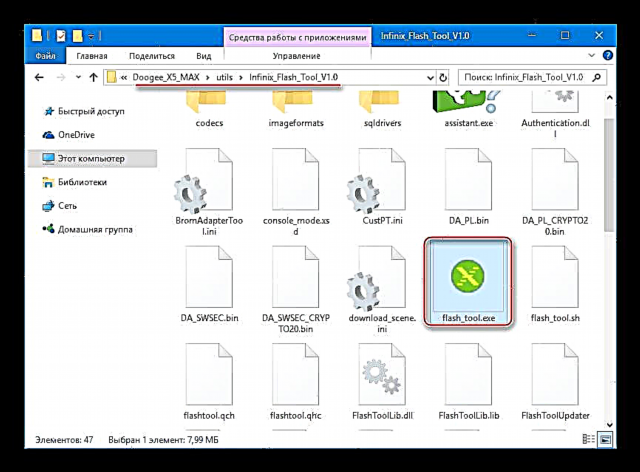
- තල්ලු බොත්තම "බ්රෝවර්" ස්ථාපිත පද්ධතියේ රූප වැඩසටහනට පැටවීමට.
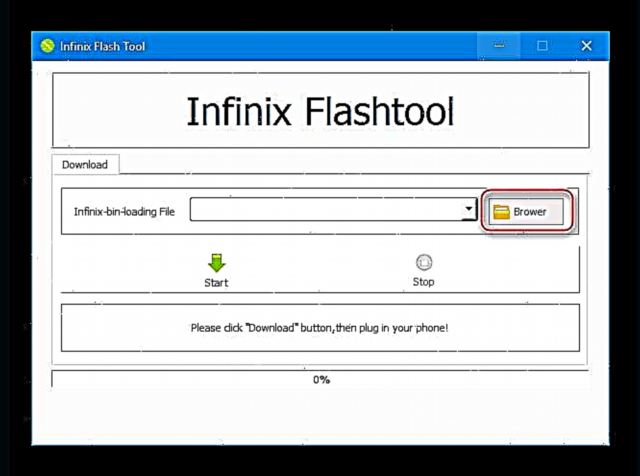
- එක්ස්ප්ලෝරර් කවුළුව තුළ, පද්ධති මෘදුකාංගයේ රූප සමඟ නාමාවලිය වෙත යන මාර්ගය තීරණය කරන්න, විසිරුම් ගොනුව තෝරා ක්ලික් කරන්න "විවෘත".

- තල්ලු බොත්තම "ආරම්භ කරන්න" ඉන්පසු අපි PC USB වරායට සම්බන්ධ කේබලය අක්රීය තත්වයේ ඇති ඩුජි IKS5 MAKS සමඟ සම්බන්ධ කරමු.

- ඉන්ෆිනික්ස් ෆ්ලෑෂ් මෙවලම් කවුළුවේ පිරවුම් ප්රගති දර්ශකය මගින් පෙන්නුම් කරන පරිදි, පද්ධති රූප ගොනු උපාංගයේ මතක කොටස් වලට පටිගත කිරීම ස්වයංක්රීයව ආරම්භ වේ.
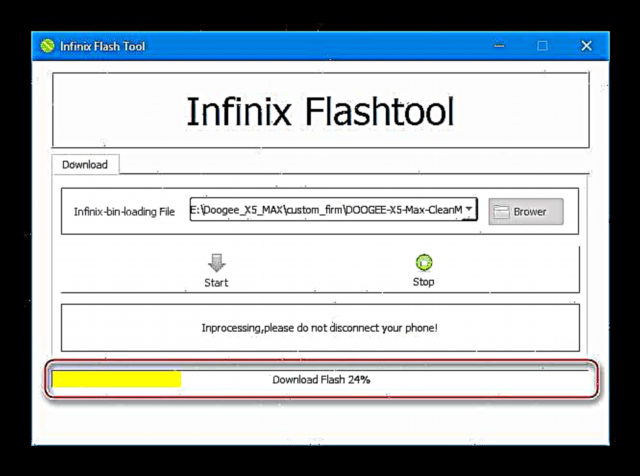
- මෙහෙයුම් පද්ධතියේ ස්ථාපන වැඩසටහන අවසන් වූ පසු, තහවුරු කිරීමේ කවුළුවක් දිස්වේ. "හරි බාගන්න".
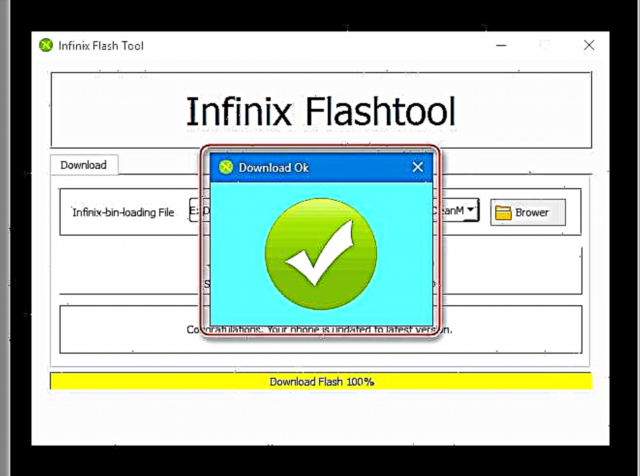
- දුරකථනය පරිගණකයෙන් විසන්ධි කර නැවත ස්ථාපනය කරන ලද නවීකරණය කරන ලද මෙහෙයුම් පද්ධතිය තුළ ධාවනය කළ හැකිය. CleanMod ස්ථාපනය කර ඇති උපාංගයේ පළමු දියත් කිරීම සඳහා බොහෝ කාලයක් ගත වේ, ඇරඹුම් ලාංඡනය විනාඩි 15-20 අතර කාලයක් ප්රදර්ශනය කළ හැකිය. මෙය සාමාන්ය තත්වයකි, අපි කිසිදු ක්රියාමාර්ගයක් නොගෙන ඇන්ඩ්රොයිඩ් ඩෙස්ක්ටොප් එකේ පෙනුම එනතෙක් බලා සිටිමු.
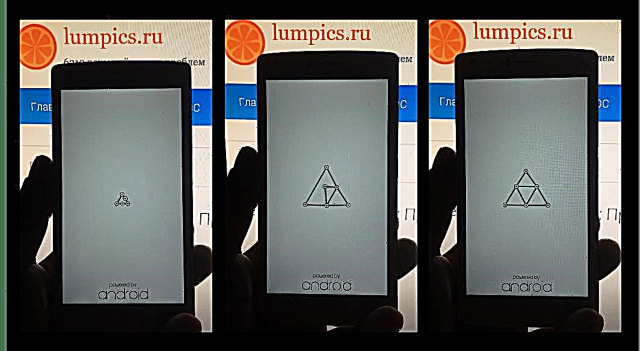
- එහි ප්රති As ලයක් වශයෙන්, අපි ඇන්ඩ්රොයිඩ් මාදිලිය සඳහා පිරිසිදු, ස්ථාවර හා ප්රශස්ත තත්වයකට පත් වෙමු.

ක්රමය 3: "විසිරීම"උපස්ථයක් නොමැතිව IMEI අළුත්වැඩියා කරන්න.
සමහර විට, ස්ථිරාංග, බරපතල දෘඩාංග හා මෘදුකාංග අසමත්වීම් සහ වෙනත් දුෂ්කර හේතුන් නිසා අසාර්ථක අත්හදා බැලීම් හේතුවෙන්, ඩූගී එක්ස් 5 මැක්ස් ධාවනය නතර කර ක්රියාකාරීත්වයේ ඕනෑම සලකුනක් පෙන්වයි. අංක 1 ක්රමය මඟින් උපාංගය පුනර්ජීවනය කළ නොහැකි තත්වයකදී, ස්මාර්ට් ජංගම දුරකථනය පරිගණකය විසින් කිසිසේත් අනාවරණය කර නොගනී, නැතහොත් එස්පී ෆ්ලෑෂ් ටූල් හරහා මතකය විවිධ ආකාරවලින් නැවත ලිවීමට උත්සාහ කිරීම 4032 දෝෂයට හේතු වේ, අපි පහත දැක්වෙන උපදෙස් භාවිතා කරමු.

ක්රමවේදය යෙදීම සුදුසු වන්නේ වෙනත් ක්රම ක්රියාත්මක නොවන විට තීරණාත්මක අවස්ථාවන්හිදී පමණි! පහත පියවර සඳහා නිරවද්යතාව සහ සැලකිල්ල අවශ්ය වේ!
- FlashTool JV විවෘත කරන්න, නිල OS එකලස් කිරීමේ විසිරුම් ගොනුව වැඩසටහනට එක් කරන්න, ස්ථාපන මාතය තෝරන්න "සියල්ල + බාගත කරන්න".

සියලු සංශෝධනවල උපාංග ප්රතිෂ් oring ාපනය කිරීම සඳහා සුදුසු නිල මෘදුකාංගයක් සමඟ සංරක්ෂිතය බාගත කිරීම සඳහා අපි සබැඳිය අනුපිටපත් කරමු:
"සීරීමට" ඩූගී එක්ස් 5 මැක්ස් සඳහා ස්ථිරාංග බාගන්න
- ස්මාර්ට් ජංගම දුරකතනයක් සකස් කිරීම.
- පිටුපස කවරය ඉවත් කරන්න, මතක කාඩ්පත, සිම් කාඩ්, බැටරි ඉවත් කරන්න;
- ඊළඟට, උපාංගයේ පිටුපස පුවරුව ආරක්ෂා කරන ඉස්කුරුප්පු 11 ඉවත් කරන්න;
- දුරකථනයේ මවු පුවරුව ආවරණය වන පුවරුව මෘදු ලෙස පරීක්ෂා කර ඉවත් කරන්න;
- අපගේ ඉලක්කය ටෙස්ට්පොයින්ට් (ටීපී), එහි පිහිටීම ඡායාරූපයෙහි දැක්වේ (1). එස්පී ෆ්ලෑෂ් ටූල් හි උපාංගය අනාවරණය වී ඇති බව සහතික කිරීම සඳහා සහ උපාංගයේ මතකය සාර්ථකව නැවත ලිවීම සහතික කිරීම සඳහා මවු පුවරුවේ (2) ලකුණ සමඟ සම්බන්ධ වීමට අවශ්ය වන්නේ මෙම සම්බන්ධතාවයයි.
- පිටුපස කවරය ඉවත් කරන්න, මතක කාඩ්පත, සිම් කාඩ්, බැටරි ඉවත් කරන්න;
- FlashTool හි බොත්තම ඔබන්න "බාගන්න". ඉන්පසු:
- වැඩිදියුණු කළ මාධ්යයන්ගේ උපකාරයෙන් අපි පරීක්ෂණ ස්ථානය සහ “ස්කන්ධය” වසා දමමු. (පරිපූර්ණ අවස්ථාවෙහිදී, අපි tweezers භාවිතා කරමු, නමුත් සාමාන්ය නැමුණු කඩදාසි පටියක් ද සුදුසු වේ).
- ටීපී සහ නඩුව විසන්ධි නොකර අපි කේබලය මයික්රෝ යූඑස්බී සම්බන්ධකයට සම්බන්ධ කරමු.
- පරිගණකය නව උපාංගය සම්බන්ධ කිරීමේ ශබ්දය වාදනය කිරීමට සහ පරීක්ෂණ ස්ථානයෙන් ජම්පරය ඉවත් කිරීමට අපි බලා සිටිමු.
- වැඩිදියුණු කළ මාධ්යයන්ගේ උපකාරයෙන් අපි පරීක්ෂණ ස්ථානය සහ “ස්කන්ධය” වසා දමමු. (පරිපූර්ණ අවස්ථාවෙහිදී, අපි tweezers භාවිතා කරමු, නමුත් සාමාන්ය නැමුණු කඩදාසි පටියක් ද සුදුසු වේ).
- ඉහත කරුණු සාර්ථක වූයේ නම්, ෆ්ලෑෂ් ටූල් විසින් ඩූගී එක්ස් 5 මැක්ස් හි මතක ප්රදේශ ආකෘතිකරණය කිරීම ආරම්භ කරනු ඇති අතර පසුව ගොනු රූප සුදුසු කොටස් වලට ලිවීම ආරම්භ කරයි. අපි මෙහෙයුම නිරීක්ෂණය කරමු - පිරවුම් තත්ව තීරුව!
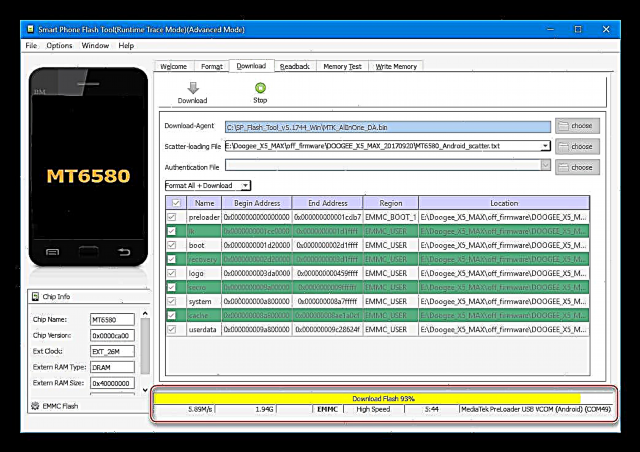
සංවෘත ටෙස්ට්පොයින්ට් එකකින් උපාංගය සම්බන්ධ කිරීම සඳහා පරිගණකයෙන් සහ වැඩසටහනෙන් කිසිදු ප්රතික්රියාවක් නොමැති නම්, අපි පළමුව යුගලනය කිරීමේ ක්රියාවලිය නැවත සිදු කරමු. පළමු වරට අපේක්ෂිත ප්රති result ලය ලබා ගැනීමට සැමවිටම නොහැකි ය!
- තහවුරු කිරීමෙන් පසුව "හරි බාගන්න", මයික්රෝ-යූඑස්බී සම්බන්ධකයෙන් කේබලය ප්රවේශමෙන් ඉවත් කරන්න, පැනලය, බැටරිය ප්රතිස්ථාපනය කර බොත්තම දිගු වේලාවක් තබාගෙන දුරකථනය සක්රිය කිරීමට උත්සාහ කරන්න "පෝෂණය".
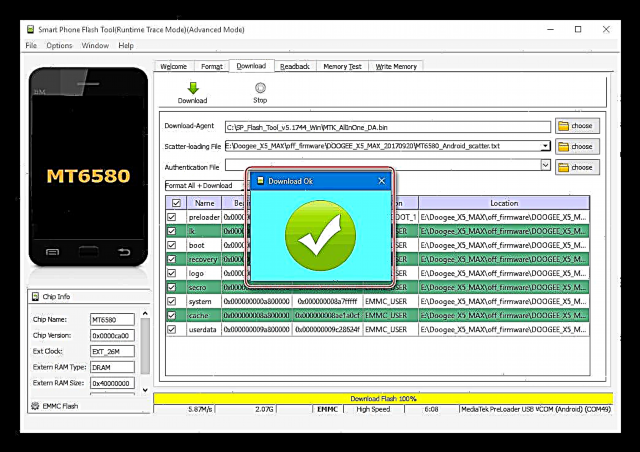
බැටරියේ තත්වය යථා තත්වයට පත් කරන්නේ නම් "ගඩොල්" එය නොදන්නා (ආරෝපිත / විසර්ජන) සහ ඉහත උපදෙස් අනුගමනය කිරීමෙන් පසු උපාංගය ආරම්භ නොවේ, අපි චාජරය සම්බන්ධ කර බැටරියට පැයක් ආරෝපණය කිරීමට ඉඩ දී එය ක්රියාත්මක කිරීමට උත්සාහ කරමු!
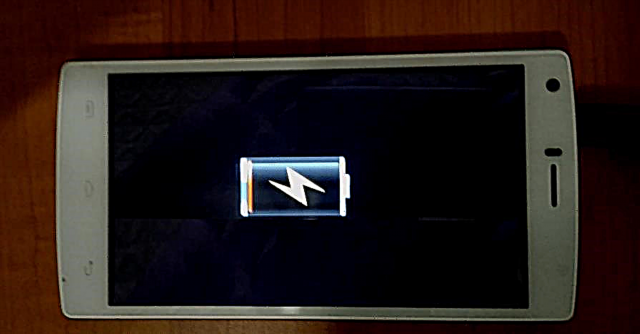
උපස්ථයක් නොමැතිව NVRAM ප්රතිසාධනය (IMEI)
ඉහත යෝජනා කර ඇති ඩුජි අයිකේඑස් 5 මැක්ස් හි “බර ගඩොල්” ප්රතිෂ් oring ාපනය කිරීමේ ක්රමවේදය තුළ උපාංගයේ අභ්යන්තර මතකයේ සම්පූර්ණ හැඩතල ගැන්වීම ඇතුළත් වේ. "ස්ක්රිබ්ලිං" ධාවනය කිරීමෙන් පසු ඇන්ඩ්රොයිඩ් ආරම්භ වනු ඇත, නමුත් ස්මාර්ට් ජංගම දුරකතනයේ ප්රධාන කාර්යය භාවිතා කිරීම - ඇමතුම් ලබා ගැනීම - IMEI හි lack නතාවය හේතුවෙන් අසාර්ථක වනු ඇත. මතක ප්රදේශ නැවත ලිවීමේ ක්රියාවලියේදී හඳුනාගැනීම් මකා දැමෙනු ඇත.

කලින් උපස්ථයක් සාදා නොමැති නම් "නව්රාම්", සන්නිවේදන මොඩියුලයේ ක්රියාකාරිත්වය ප්රතිෂ් oration ාපනය කිරීම මවු මෙටා මෘදුකාංග මෙවලම භාවිතයෙන් කළ හැකිය - මීඩියා ටෙක් දෘඩාංග වේදිකාවේ පදනම මත ගොඩනගා ඇති උපාංගවල එච්බීපීඑම් කොටස සමඟ වැඩ කිරීමේදී මෙය වඩාත් tool ලදායී මෙවලම වේ. සලකා බලනු ලබන ආකෘතිය සඳහා, වැඩසටහනට අමතරව, විශේෂිත ලිපිගොනු අවශ්ය වනු ඇත. සබැඳියෙන් ඔබට අවශ්ය සියල්ල බාගන්න:
ඩූගී එක්ස් 5 මැක්ස් ස්මාර්ට් ජංගම දුරකථනය සඳහා මවු මෙටා වැඩසටහන සහ අයිඑම්ඊඅයි අළුත්වැඩියා ගොනු බාගන්න

- විශේෂිත උපාංගයක සැබෑ IMEI එහි ඇසුරුම් හෝ ස්ටිකර් සමඟ උපාංගයේ බැටරිය යටින් අපි නැවත ලියන්නෙමු.
- බෙදාහැරීමේ පැකේජය සහ ඉහත සබැඳියෙන් ලබාගත් ලිපිගොනු සමඟ පැකේජය ඉවත් කරන්න.
- Maui META ස්ථාපනය කරන්න. මෙය සම්මත ක්රියා පටිපාටියයි - ඔබ යෙදුම් ස්ථාපකය ක්රියාත්මක කළ යුතුය "setup.exe",
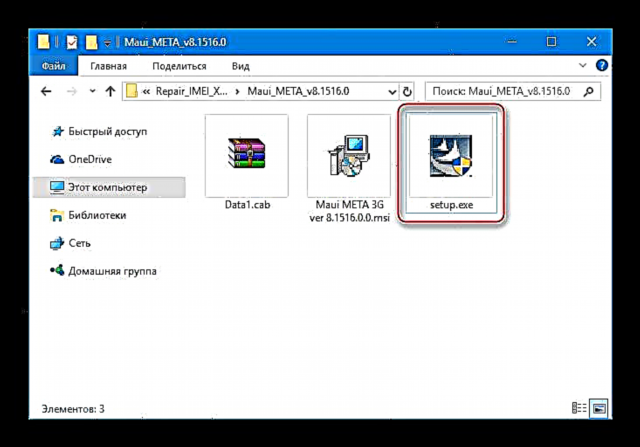
ඉන්පසු ස්ථාපකයේ උපදෙස් අනුගමනය කරන්න.

- ස්ථාපනය අවසන් වූ පසු, පරිපාලක වෙනුවෙන් මවු මෙටා ධාවනය කරන්න. මෙය සිදු කිරීම සඳහා, ඩෙස්ක්ටොප් එකේ ඇති වැඩසටහන් කෙටිමඟ මත දකුණු-ක්ලික් කර සන්දර්භය මෙනුවේ සුදුසු අයිතමය තෝරන්න.
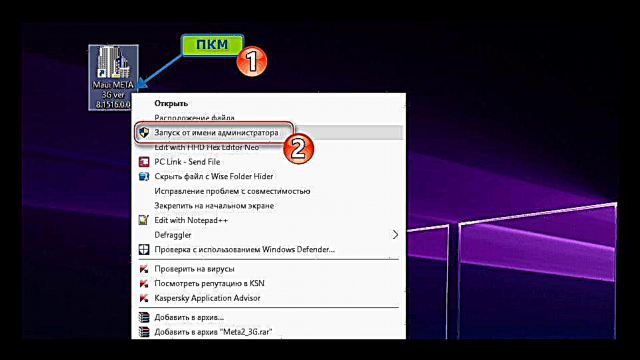
- මෙනුව විවෘත කරන්න "විකල්ප" Maui META හි ප්රධාන කවුළුව තුළ සහ අයිතමය සලකුණු කරන්න “ස්මාර්ට් ජංගම දුරකථනය මෙටා ප්රකාරයට සම්බන්ධ කරන්න”.
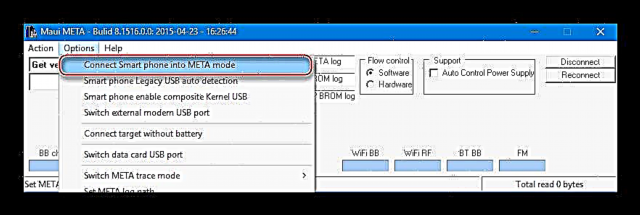
- මෙනුවේ "ක්රියාව" අයිතමය තෝරන්න "NVRAM දත්ත සමුදාය විවෘත කරන්න ...".
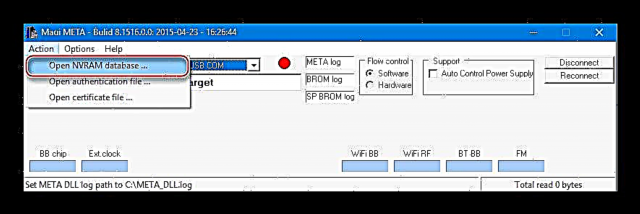
ඊළඟට, ෆෝල්ඩරයට යන මාර්ගය සඳහන් කරන්න "දත්ත සමුදාය"මෙම අත්පොතේ පළමු ඡේදය තුළ ලබාගත් නාමාවලියෙහි පිහිටා ඇති ගොනුව තෝරන්න "BPLGUInfoCustomAppSrcP_MT6580 ..." ක්ලික් කරන්න "විවෘත".

- සම්බන්ධතා මාතයන් පතන ලැයිස්තුවේ අගය තෝරාගෙන තිබේදැයි පරීක්ෂා කරන්න "USB COM" බොත්තම ඔබන්න "නැවත සම්බන්ධ කරන්න". උපාංග සම්බන්ධතා දර්ශකය රතු-කොළ පැහැයෙන් දිස් වේ.

- අපි ඩූගී එක්ස් 5 මැක්ස් සම්පූර්ණයෙන්ම අක්රිය කර බැටරිය ඉවත් කර ප්රතිස්ථාපනය කර පරිගණකයේ USB පෝට් එකට සම්බන්ධ කර ඇති කේබලය උපාංගයේ සම්බන්ධකයට සම්බන්ධ කරමු. එහි ප්රති As ලයක් ලෙස, ඇරඹුම් ලාංඡනය උපාංගයේ තිරයේ දිස්වන අතර “සැඟවෙන්න” "ඇන්ඩ්රොයිඩ් බලයෙන් ක්රියාත්මක වේ",
මවු මෙටා හි දර්ශකය දැල්වීම නවත්වන අතර කහ පැහැයෙන් ආලෝකමත් වේ.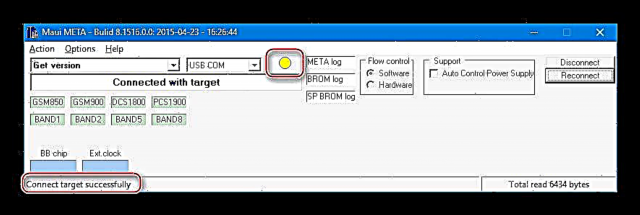
- උපාංගය සහ මවු මෙටා යුගලනය කරන අවස්ථාවේදී, කවුළුවක් ස්වයංක්රීයව දිස්වනු ඇත "අනුවාදය ලබා ගන්න".
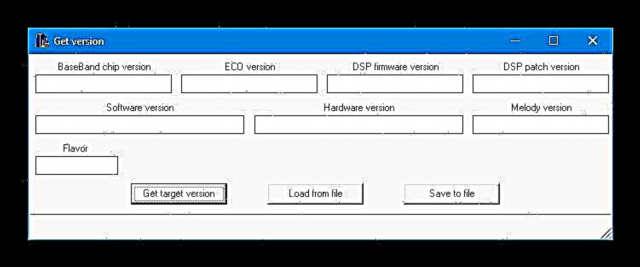
පොදුවේ ගත් කල, මෙම අවස්ථාවෙහිදී මෙම මොඩියුලය නිෂ් less ල ය, මෙහි ඔබට ක්ලික් කිරීමෙන් උපාංගයේ සංරචක පිළිබඳ තොරතුරු දැකිය හැකිය "ඉලක්ක අනුවාදය ලබා ගන්න", එවිට ඔබට කවුළුව වසා දැමිය යුතුය.

- මවු මෙටා මොඩියුලවල පතන ලැයිස්තුවේ, තෝරන්න "IMEI බාගත කිරීම", එම නාමයේම කවුළුව විවෘත කිරීමට තුඩු දෙනු ඇත.
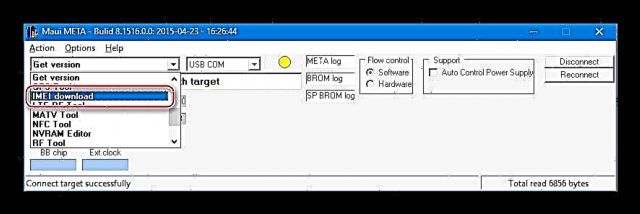
- කවුළුව තුළ "IMEI බාගත කිරීම" ටැබ් මත SIM_1 සහ SIM_2 ක්ෂේත්රයේ "IMEI" අවසාන ඉලක්කම් නොමැතිව සැබෑ හඳුනාගැනීම් වල අගයන් එකින් එක අපි ඇතුළත් කරමු (එය ක්ෂේත්රයේ ස්වයංක්රීයව දිස්වනු ඇත "මුදල පරීක්ෂා කරන්න" පළමු අක්ෂර දහහතරට ඇතුළු වූ පසු).
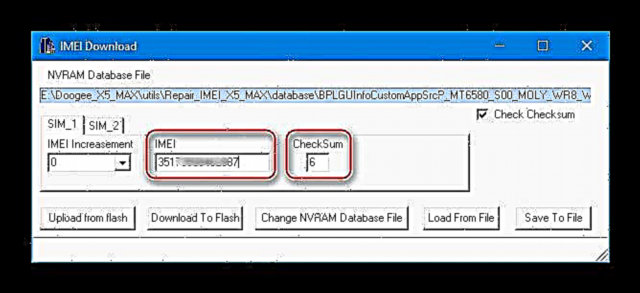
- සිම් කාඩ් පත දෙකම සඳහා IMEI අගයන් ඇතුළත් කිරීමෙන් පසුව, ක්ලික් කරන්න "ෆ්ලෑෂ් කිරීමට බාගන්න".

- IMEI ප්රතිසාධනය සාර්ථකව නිම කිරීම දැනුම්දීමකින් දැක්වේ "සාර්ථකව ෆ්ලෑෂ් කිරීමට IMEI බාගන්න"එය කවුළුවේ පතුලේ දිස් වේ "IMEI බාගත කිරීම" ක්ෂණිකව පාහේ.
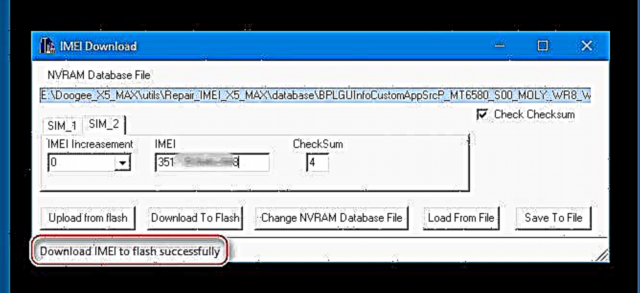
- කවුළුව "IMEI බාගත කිරීම" වසන්න, ඉන්පසු ක්ලික් කරන්න "විසන්ධි කරන්න" පරිගණකයෙන් ස්මාර්ට් ජංගම දුරකථනය විසන්ධි කරන්න.

- අපි ඇන්ඩ්රොයිඩ් මත ඩූගී එක්ස් 5 මැක්ස් දියත් කර “ඩයලර්” හි සංයෝජනයක් ටයිප් කිරීමෙන් හඳුනාගැනීම් පරීක්ෂා කරන්නෙමු.
*#06#. මෙම උපදෙස්වල ඉහත අයිතම නිවැරදිව සම්පුර්ණ කර ඇත්නම්, නිවැරදි IMEI දර්ශනය වන අතර සිම් කාඩ්පත් නිවැරදිව ක්රියා කරයි.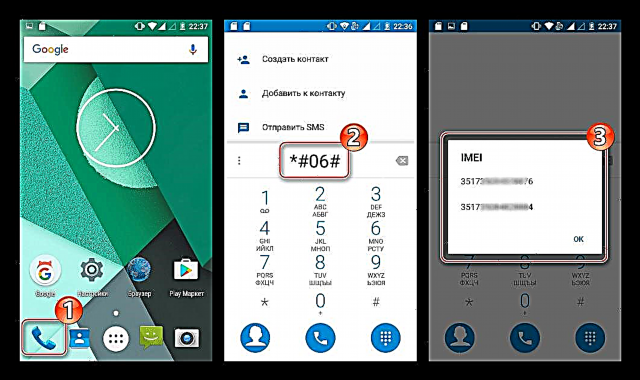
ක්රමය 4: අභිරුචි ස්ථිරාංග
සැක සහිත උපාංගය සඳහා අභිරුචි ස්ථිරාංග විශාල ප්රමාණයක් සහ වෙනත් උපාංග වලින් විවිධ වරායන් නිර්මාණය කර ඇත. හිමිකාර ඩූගී පද්ධති මෘදුකාංගයේ අඩුපාඩු සැලකිල්ලට ගෙන, එවැනි විසඳුම් බොහෝ ආදර්ශ හිමිකරුවන් සඳහා ඉතා ආකර්ශනීය දීමනාවක් ලෙස සැලකිය හැකිය. වෙනත් දේ අතර, 6.0 මාෂ්මෙලෝ නිෂ්පාදකයා විසින් පිරිනමන ලද ක්රමයට වඩා නවීකරණය කරන ලද නිල නොවන මෙහෙයුම් පද්ධතියක් ස්ථාපනය කිරීම උපාංගයේ නවතම ඇන්ඩ්රොයිඩ් සංස්කරණයක් ලබා ගත හැකි එකම ක්රමයයි.
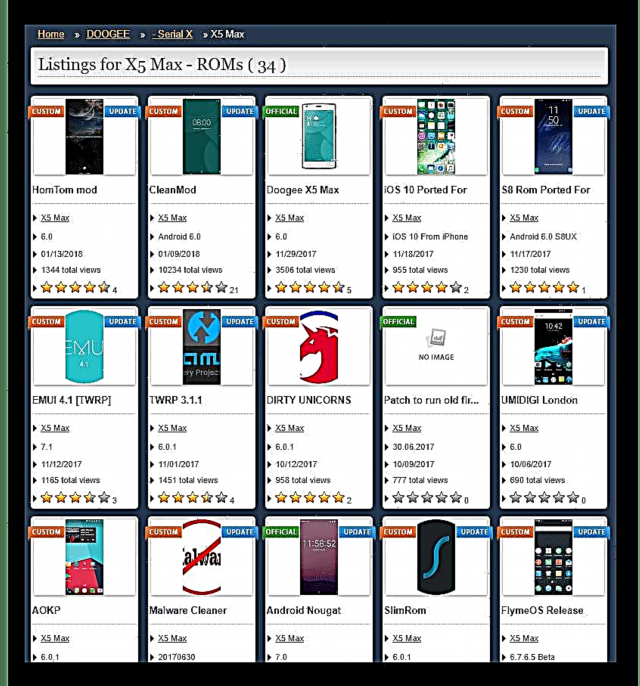
එස්පී ෆ්ලෑෂ් ටූල් සමඟ ප්රමාණවත් අත්දැකීම් ඇති, අවශ්ය නම් ඇන්ඩ්රොයිඩ් යථා තත්වයට පත් කරන්නේ කෙසේදැයි දන්නා සහ ඔවුන්ගේ ක්රියාවන් ගැන විශ්වාසයෙන් සිටින පරිශීලකයින් සඳහා පමණක් ඔබ ඇන්ඩ්රොයිඩ් උපාංගවලට අභිරුචි පද්ධති ස්ථාපනය කිරීම රෙකමදාරු කරනු ලැබේ!
නිල නොවන මෙහෙයුම් පද්ධතියක් සහිත ස්මාර්ට් ජංගම දුරකතනයක් සන්නද්ධ කිරීමේ ක්රියා පටිපාටිය අදියර දෙකකින් සිදු කෙරේ.
පියවර 1: TWRP ස්ථාපනය කරන්න
බොහෝ අභිරුචි හා වරාය කරන ලද ස්ථිරාංග දුරකථනය තුළට ස්ථාපනය කිරීමට, ඔබට විශේෂ වෙනස් කළ ප්රතිසාධනයක් අවශ්ය වනු ඇත - TeamWin Recovery (TWRP). අවිධිමත් විසඳුම් ස්ථාපනය කිරීමට අමතරව, මෙම පරිසරය භාවිතා කිරීමෙන් ඔබට බොහෝ ප්රයෝජනවත් ක්රියා සිදු කළ හැකිය - මූල අයිතිවාසිකම් ලබා ගැනීම, පද්ධතියේ උපස්ථයක් නිර්මාණය කිරීම යනාදිය. ඔබට අභිරුචි පරිසරයක් සමඟ උපාංගය සන්නද්ධ කළ හැකි සරලම හා නිවැරදි ක්රමය වන්නේ එස්පී ෆ්ලෑෂ් ටූල් භාවිතා කිරීමයි.
මෙයද බලන්න: එස්පී ෆ්ලෑෂ් මෙවලම හරහා අභිරුචි ප්රතිසාධනය ස්ථාපනය කිරීම
- පහත සබැඳියෙන් සංරක්ෂිතය බාගන්න. එය ඉවත් කිරීමෙන් පසු, අපට X5 MAX සඳහා TWRP රූපය මෙන්ම සකස් කළ විසිරුම් ගොනුව ද ලැබේ. ප්රතිසාධන පරිසරයක් සමඟ උපාංගය ඉක්මනින් හා කාර්යක්ෂමව සන්නද්ධ කිරීමට මෙම සංරචක දෙක ප්රමාණවත් වේ.
TeamWin Recovery image (TWRP) බාගන්න සහ Doogee X5 MAX සඳහා විසිරුම් ගොනුව බාගන්න
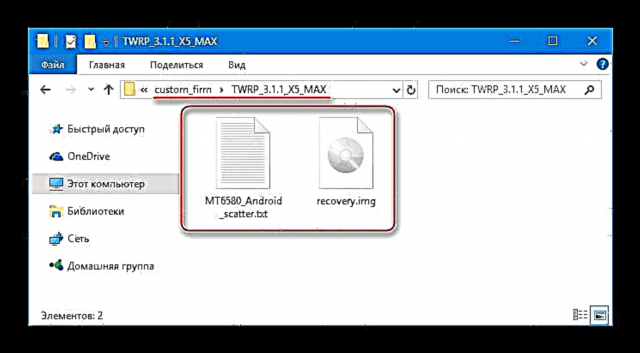
- අපි ෆ්ලෑෂරය දියත් කර පෙර පියවරේදී ලබාගත් නාමාවලියෙන් එයට විසිරීම එකතු කරමු.
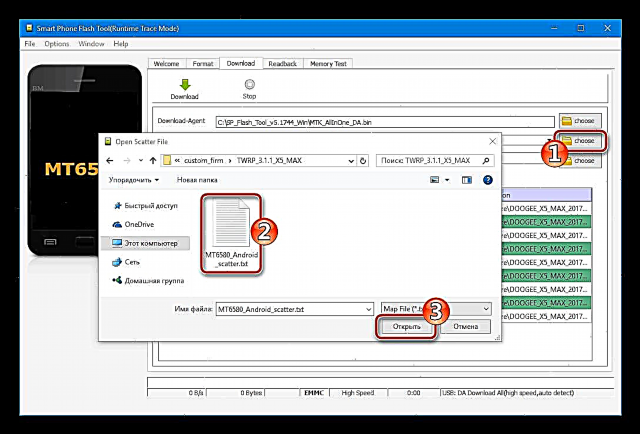
- වැඩසටහනේ කිසිදු සැකසුම් වෙනස් නොකර, ක්ලික් කරන්න "බාගන්න".
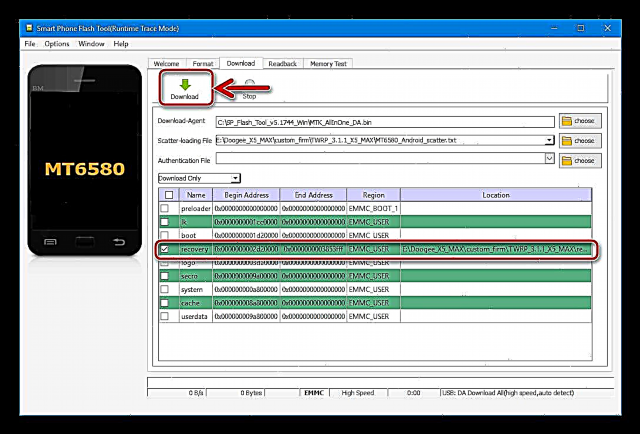
- අපි අක්රීය තත්වයේ ඇති ඩුජි අයිකේඑස් 5 මැක්ස් පරිගණකයට සම්බන්ධ කර කවුළුව දිස්වන තෙක් බලා සිටිමු "හරි බාගන්න" - ප්රතිසාධන රූපය උපාංගයේ මතකයේ අනුරූප කොටසේ සටහන් වේ.
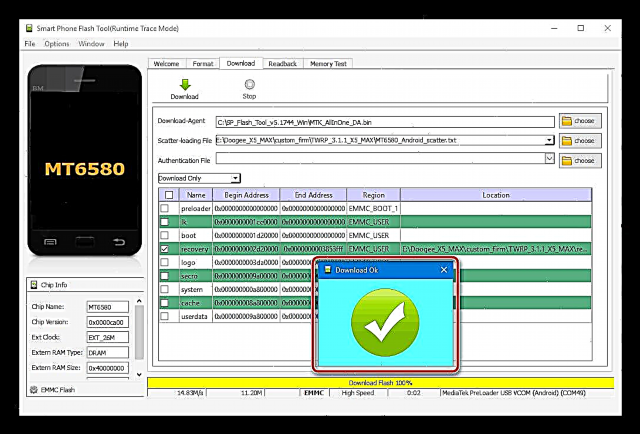
- ස්මාර්ට් ජංගම දුරකතනයෙන් කේබලය විසන්ධි කර TWRP වෙත ආරම්භ කරන්න. මෙය සිදු කිරීම සඳහා:
- ක්රියා විරහිත උපාංගයේ බොත්තම ඔබන්න "පරිමාව ඉහළට" ඇයව අල්ලාගෙන ඇතුළත් කිරීම. දියත් කිරීමේ මාදිලිය තේරීමේ මෙනුව ස්මාර්ට්ෆෝන් තිරය මත දිස්වන තුරු යතුරු රඳවා තබා ගන්න.

- යතුර සමඟ "පරිමාව වැඩි කරන්න" අයිතමය ඉදිරිපිට දර්ශකය සකසන්න "ප්රතිසාධන ප්රකාරය", සහ ක්ලික් කිරීමෙන් ප්රතිසාධන පරිසර ප්රකාරයට ආරම්භය තහවුරු කරන්න "ශබ්දය අඩු කරන්න". මොහොතකට, TWRP ලාංඡනය දිස්වන අතර පසුව ප්රධාන ප්රතිසාධන තිරය.
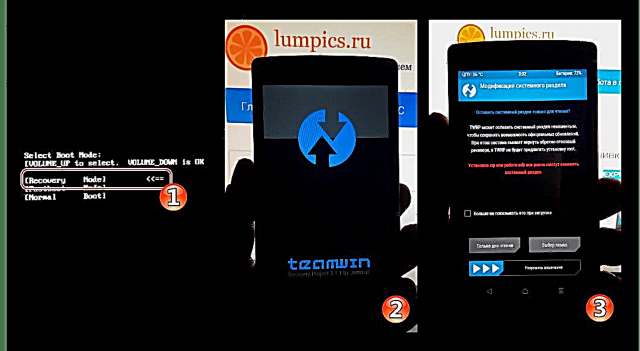
- ස්විචය සක්රිය කිරීමට එය ඉතිරිව ඇත වෙනස්කම් වලට ඉඩ දෙන්න, ඉන්පසු අපට TVRP විකල්පවල ප්රධාන මෙනුවට ප්රවේශය ලැබේ.
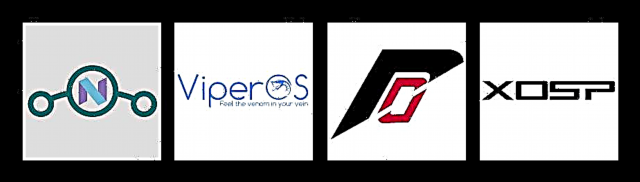
- ක්රියා විරහිත උපාංගයේ බොත්තම ඔබන්න "පරිමාව ඉහළට" ඇයව අල්ලාගෙන ඇතුළත් කිරීම. දියත් කිරීමේ මාදිලිය තේරීමේ මෙනුව ස්මාර්ට්ෆෝන් තිරය මත දිස්වන තුරු යතුරු රඳවා තබා ගන්න.
පියවර 2: අභිරුචි ස්ථාපනය කිරීම
ඩූගී එක්ස් 5 මැක්ස් අභිරුචිකරණයන් අතර ඇන්ඩ්රොයිඩ් 7 මත පදනම් වූ සංවර්ධනයක් පැවතියද, මෙම ද්රව්යය නිර්මාණය කරන අවස්ථාවේ දී, පොදු වසමේ පූර්ණ ස්ථාවර හා ක්රියාකාරී පද්ධති නොමැතිකම හේතුවෙන් දෛනික භාවිතය සඳහා එවැනි විසඳුම් ස්ථාපනය කිරීම නිර්දේශ කළ නොහැක. සමහර විට සැක සහිත ආකෘතිය සඳහා නූගට් පාදක කරගත් මෙහෙයුම් පද්ධතිය අනාගතයේදී තවදුරටත් සංවර්ධනය වනු ඇති අතර තත්වය වෙනස් වනු ඇත.
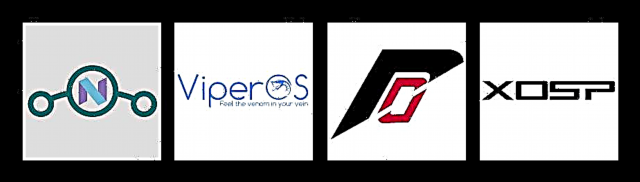
මෙතෙක්, උදාහරණයක් ලෙස, නවීකරණය කරන ලද ස්ථිරාංග අතර වඩාත් ජනප්රිය වර්ධනයන්ගෙන් එකක් ස්ථාපනය කරන්න - නැවත නැඟිටීමේ රීමික්ස්. පහත සබැඳිය පද්ධති අනුවාදය 5.7.4 සමඟ සංරක්ෂිත වේ. වෙනත් දේ අතර, ෂෙල් විසින් සයනොජන් මොඩ්, ඔම්නි, සිහින් යන සියලු දන්නා විසඳුම් එකතු කර ඇත. ඇන්ඩ්රොයිඩ් හි විවිධ සංස්කරණ වලින් හොඳම-ඔප්පු කරන ලද සංරචක හඳුනාගෙන ඒකාබද්ධ කිරීම ඇතුළත් වන මෙම ප්රවේශය මඟින් නිර්මාණකරුවන්ට ඉහළ මට්ටමේ ස්ථාවරත්වයක් සහ විශිෂ්ට ක්රියාකාරිත්වයක් මගින් සංලක්ෂිත නිෂ්පාදනයක් නිකුත් කිරීමට ඉඩ ලබා දෙන ලදී.
ඩූගී එක්ස් 5 මැක්ස් සඳහා අභිරුචි ස්ථිරාංග නැවත නැඟිටීමේ රීමික්ස් බාගන්න
සැකසහිත උපාංගයේ උනන්දුවක් දක්වන අය සහ රොමොඩල් විසින් නිර්මාණය කරන ලද වෙනත් මෙහෙයුම් පද්ධති භාවිතා කිරීමට පරිශීලකයාට අවශ්ය නම්, පහත දැක්වෙන උපදෙස් අනුව ඒවා ස්ථාපනය කළ හැකිය - විවිධ අභිරුචි විකල්ප ස්ථාපනය කිරීමේ ක්රමවල සැලකිය යුතු වෙනස්කම් නොමැත.
ඉහත දක්වා ඇති එකම අවවාදය නම් අප ඔප්පු කළ සම්පත් වෙත පමණක් හැරී බාගත කළ පැකේජවල විස්තරය ප්රවේශමෙන් කියවීමයි. අවශ්ය මාදිලිය සඳහා නවීකරණය කරන ලද ඇන්ඩ්රොයිඩ් එකලස් කිරීම් හොඳ තේරීමක් නීඩ්රෝම් සම්පත මත ඉදිරිපත් කෙරේ.
- අභිරුචි මෙහෙයුම් පද්ධතියෙන් zip පැකේජය බාගත කර උපාංගයේ මතක කාඩ්පතට පිටපත් කරන්න.

- අපි TWRP දියත් කර සමස්ත ස්ථාපිත පද්ධතියේ උපස්ථයක් හෝ ඕනෑම අවස්ථාවක කොටස සාදන්නෙමු "නව්රාම්"උපාංගයේ මතක කාඩ්පතේ:
- තල්ලු කරන්න "උපස්ථ"තවදුරටත් "ධාවක තේරීම". වෙත ස්විචය සකසන්න "මයික්රෝ එස්ඩී කාඩ්" තට්ටු කරන්න හරි.
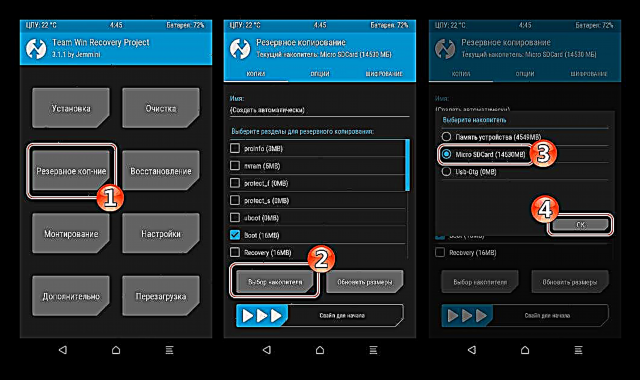
- සංරක්ෂිත කිරීම සඳහා අපි කොටස් ඉවත් කරමු ("නව්රාම්" - අවශ්යයි!) සහ මාරුව "ආරම්භ කිරීමට ස්වයිප් කරන්න" දකුණට. උපස්ථ ක්රියාපටිපාටිය සම්පූර්ණ වන තෙක් අපි බලා සිටිමු.
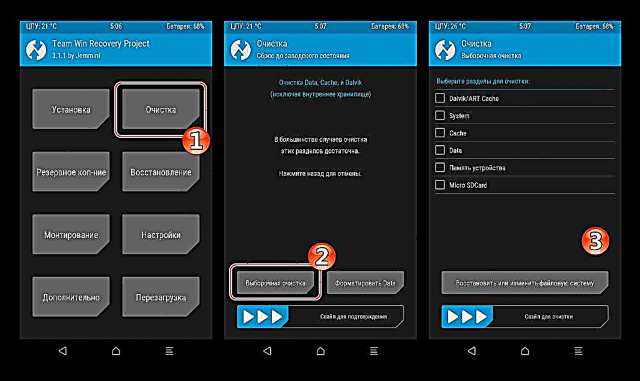
- සංරක්ෂිත මෙහෙයුමේ සාර්ථකත්වය සනාථ කරන සෙල්ලිපියෙන් පසු තිරයේ ඉහළින් දර්ශනය වේ "උපස්ථය සාර්ථකව සම්පූර්ණයි", බොත්තම භාවිතයෙන් ප්රධාන TWRP මෙනුව වෙත ආපසු යන්න "නිවස".
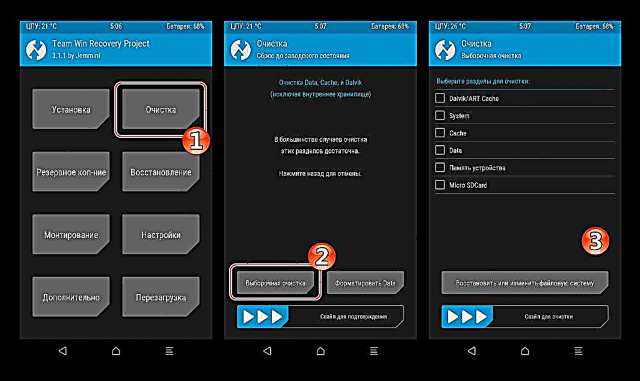
- තල්ලු කරන්න "උපස්ථ"තවදුරටත් "ධාවක තේරීම". වෙත ස්විචය සකසන්න "මයික්රෝ එස්ඩී කාඩ්" තට්ටු කරන්න හරි.
- අභ්යන්තර මතකයේ ඇති කොටස් ඒවායේ අඩංගු තොරතුරු වලින් අපි සංයුති කරමු:
- බොත්තම "පිරිසිදු කිරීම" ප්රතිසාධනයේ ප්රධාන තිරය මත - අයිතමය වරණීය පිරිසිදු කිරීම;
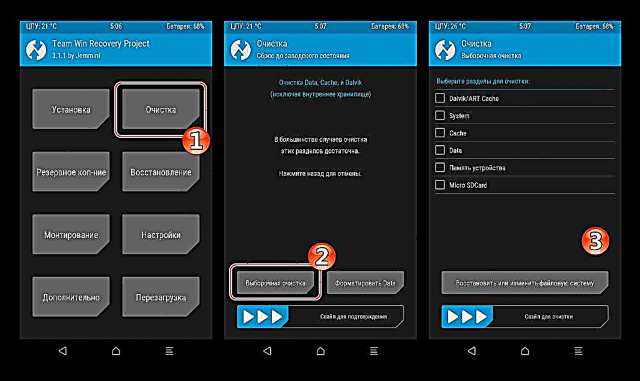
- හැර අනෙකුත් සියලුම කොටස්වල තනතුරු වලට යාබදව ඇති කොටු පරීක්ෂා කරන්න "මයික්රෝ එස්ඩී කාඩ්", සක්රිය කරන්න "පිරිසිදු කිරීම සඳහා ස්වයිප් කරන්න" ක්රියා පටිපාටිය සම්පූර්ණ කිරීම අපේක්ෂා කරන්න. තෝරාගත් ප්රදේශ හැඩතල ගැන්වීම අවසානයේ, එනම් තහවුරු කිරීම දිස්වේ "පිරිසිදු කිරීම සාර්ථකව අවසන්" තිරයේ ඉහළින්, නැවත ප්රධාන ප්රතිසාධන කාර්යයන් තේරීමට යන්න - බොත්තම "නිවස".
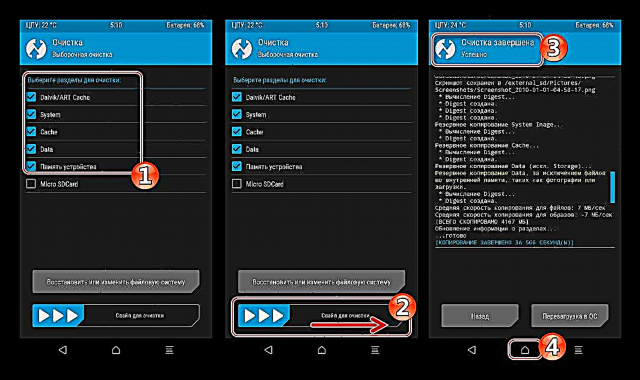
- බොත්තම "පිරිසිදු කිරීම" ප්රතිසාධනයේ ප්රධාන තිරය මත - අයිතමය වරණීය පිරිසිදු කිරීම;
- නවීකරණය කරන ලද මෙහෙයුම් පද්ධතියක් සමඟ පැකේජය ස්ථාපනය කරන්න:
- ටපා "ස්ථාපනය", අභිරුචි සමඟ zip ගොනුවට යන මාර්ගය සඳහන් කරන්න.
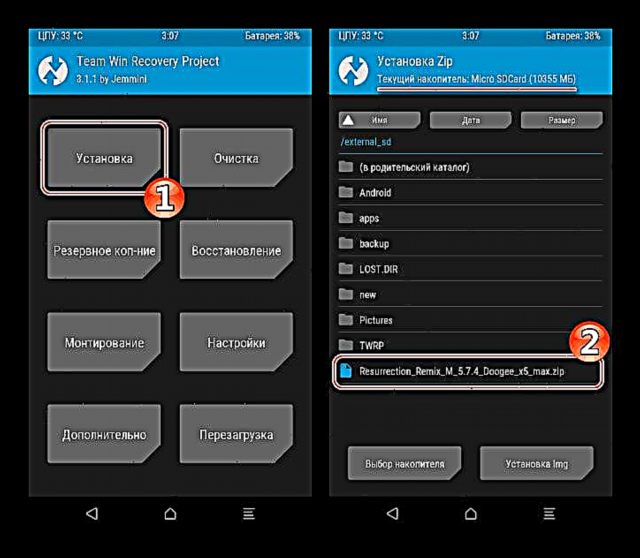
- සක්රිය කරන්න "ස්ථිරාංග සඳහා ස්වයිප් කරන්න", ස්මාර්ට් ජංගම දුරකතනයේ මතකයට තොරතුරු මාරු කිරීම අවසන් වන තෙක් රැඳී සිටින්න.
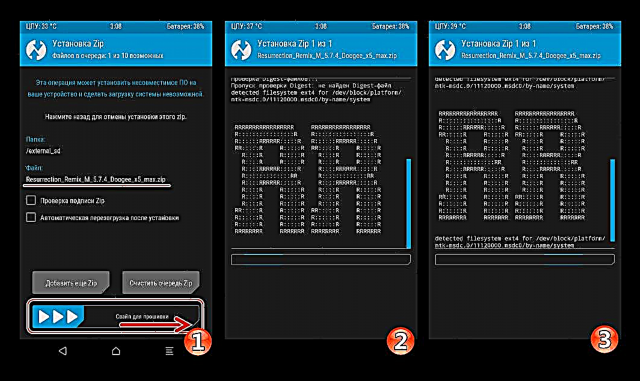
- ස්ථාපනය අවසන් වූ පසු, ක්රියා පටිපාටියේ සාර්ථකත්වය තහවුරු කිරීමක් ඉහළින් දිස් වේ - සෙල්ලිපිය: "සිප් ස්ථාපනය කිරීම සාර්ථකව". බොත්තම මත තට්ටු කරන්න "මෙහෙයුම් පද්ධතියට නැවත ආරම්භ කරන්න".
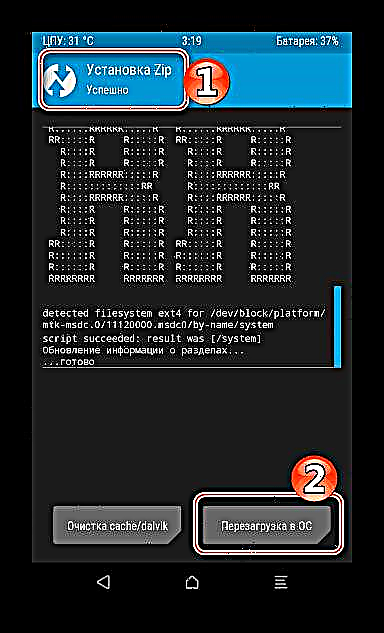
- නැවත ආරම්භ කිරීමට පෙර, TWRP යෙදුම ස්ථාපනය කිරීමට පද්ධතිය ඔබෙන් විමසයි. මෙවලම අවශ්ය නම් (එනම්, අනාගතයේදී එය අභිරුචි ප්රතිසාධනය සමඟ හැසිරවීම් සිදු කළ යුතුය, උදාහරණයක් ලෙස, අනුවාදය යාවත්කාලීන කිරීම), අපි මාරු කරමු "TWRP යෙදුම ස්ථාපනය කිරීමට ස්වයිප් කරන්න" දකුණට, නැතිනම් අපි තට්ටු කරන්න ස්ථාපනය නොකරන්න.

- ටපා "ස්ථාපනය", අභිරුචි සමඟ zip ගොනුවට යන මාර්ගය සඳහන් කරන්න.
- ස්ථාපිත සංරචක ආරම්භ කිරීම සහ අභිරුචි කවචය දියත් කිරීම සඳහා අපි බලා සිටිමු. ස්ථාපනය කිරීමෙන් පසු පළමු බාගත කිරීම සෑහෙන කාලයක් ගතවේ. පද්ධතියේ ඇරඹුම් ලාංඡනය නිරූපණය කිරීමත් සමඟ අපි ක්රියාවලියට බාධා නොකරමු, මිනිත්තු 5-7 කට පසුව එය නැවත නැඟිටීමේ රීමික්ස් ප්රධාන තිරය ප්රදර්ශනය කිරීමෙන් අවසන් වේ.
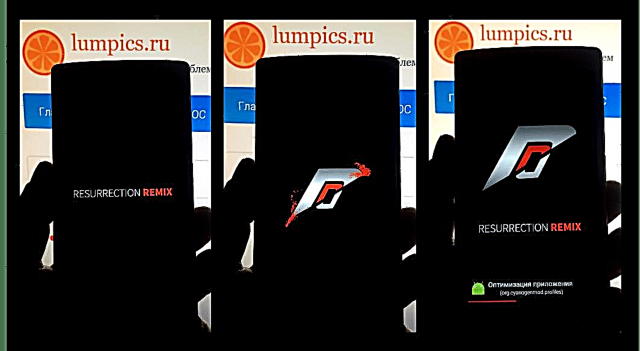
- එහි ප්රති function ලයක් වශයෙන්, ක්රියාකාරීත්වය සහ ස්ථාවරත්වය අනුව වඩාත් සිත්ගන්නාසුලු විසඳුමක් අපට ලැබේ
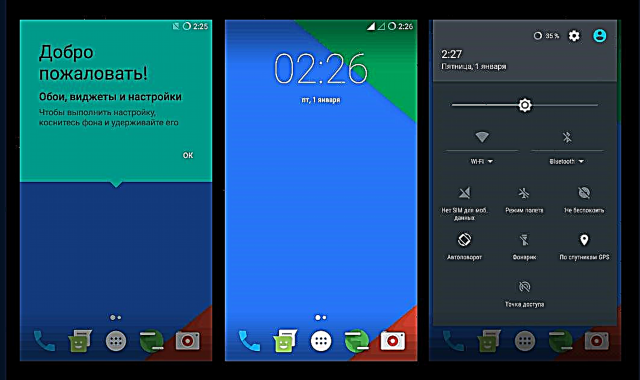
ඩූගී එක්ස් 5 මැක්ස් සඳහා සංවර්ධනය කරන ලද නිල නොවන ඇන්ඩ්රොයිඩ් 6 මෙහෙයුම් පද්ධති අතර!
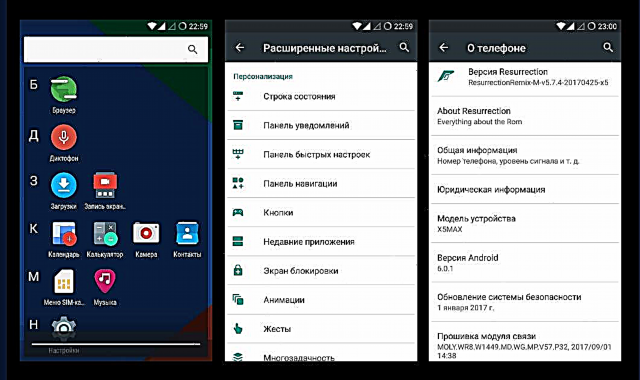
ඊට අමතරව. ඉහත උදාහරණයේ ස්ථාපනය කර ඇති නැවත නැඟිටීමේ රීමික්ස් ස්ථිරාංග, වෙනත් බොහෝ අභිරුචි ඒවා මෙන්, ගූගල් සේවා සහ යෙදුම් වලින් සමන්විත නොවන අතර, එමඟින් බොහෝ ඇන්ඩ්රොයිඩ් පරිශීලකයින්ට හුරුපුරුදු කාර්යයන් භාවිතා කිරීමට නොහැකි වන අතර, විශේෂයෙන් ගූගල් ප්ලේ වෙළඳපොළෙන් යෙදුම් බාගත කරයි. ඔබට පද්ධතියට අවශ්ය සියල්ල එකතු කිරීම සඳහා, ඔබ පහත සබැඳියේ ඇති තොරතුරු වෙත යොමු විය යුතුය, TWRP හරහා ස්ථාපනය සඳහා OpenGapps පැකේජය බාගත කර නිර්දේශයන් අනුගමනය කරමින් ස්ථාපන ක්රියාවලිය සිදු කරන්න:
තව දුරටත් කියවන්න: ස්ථිරාංග වලින් පසු ගූගල් සේවාවන් ස්ථාපනය කරන්නේ කෙසේද
මේ අනුව, ඉහත උපදෙස් භාවිතා කරමින්, ඔබට සාමාන්යයෙන් සාර්ථක ඩූගී ස්මාර්ට්ෆෝන් ආකෘතියක මෘදුකාංග කොටස සම්පූර්ණයෙන්ම පරිවර්තනය කළ හැකිය. අපි ඔප්පු කරන ලද මෙවලම් සහ උපාංගයේ පද්ධති මෘදුකාංග හැසිරවීමේ ක්රම භාවිතා කරමු, එවිට ධනාත්මක ප්රති result ලයක්, එනම්, තෝරාගත් වර්ගයේ සහ අනුවාදයේ මෙහෙයුම් පද්ධතිය පාලනය යටතේ සිය කාර්යයන් මනාව ඉටු කරන උපාංගයක් සඳහා වැඩි කාලයක් ගත නොවනු ඇත!